Как сделать резервную копию и восстановить WordPress
Если у вас есть бизнес-сайт, интернет-магазин или хобби блог; одно можно сказать наверняка: вам нужно реализовать регулярное расписание резервного копирования. Резервное копирование вашего сайта имеет решающее значение, поскольку это дает вам душевное спокойствие и гарантирует, что вы можете легко восстановить свой сайт в случае худшего.Резервное копирование защищает вас от хакеров, вредоносных программ и непреднамеренных сбоев сервера, которые могут, в противном случае, сделать ваш сайт непригодным для использования или заставить вас восстановить свой сайт с нуля..
К счастью, резервное копирование вашего сайта не сложно, и это можно сделать бесплатно благодаря ряду плагинов для резервного копирования WordPress. Некоторые из этих плагинов даже позволяют легко восстановить ваш сайт из резервной копии бесплатно, и в этой статье мы покажем вам, как это сделать..
Как сделать резервную копию и восстановить ваш сайт WordPress с Backup Guard
Один из самых простых способов сделать резервную копию вашего сайта WordPress – с помощью бесплатного Резервная охрана плагин.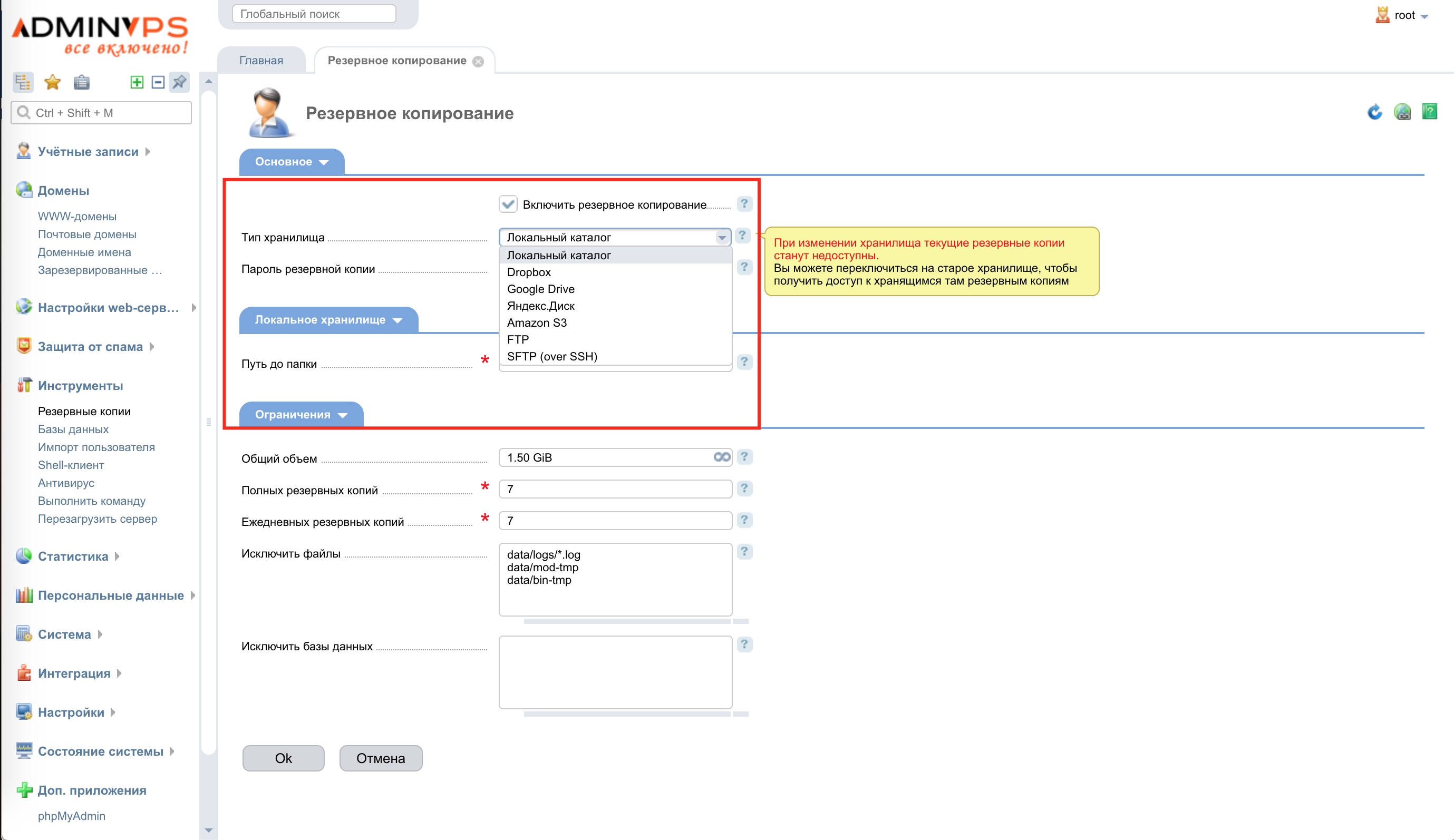
Плагин Backup Guard Обзор
Backup Guard – бесплатный плагин с более чем 70000 активных установок и рейтингом 4,5 звезды. Это один из немногих редких плагинов, который предлагает бесплатные возможности резервного копирования и восстановления. Он также очень прост в использовании. Основные функции включают в себя:
- Сделайте резервную копию вашего сайта столько раз, сколько хотите
- Выберите между резервным копированием файлов, базы данных или обоих
- Загрузите резервные копии на свой компьютер или сохраните их в Dropbox
- Восстановите ваш сайт из резервной копии одним щелчком мыши
- Отменить процесс резервного копирования
- Поддержка многосайтовых установок WordPress
Теперь, когда вы знаете, что все включено, давайте посмотрим, как использовать плагин Backup Guard для резервного копирования и восстановления вашего веб-сайта WordPress..
1. Установка Backup Guard
Первым шагом является установка плагина Backup Guard.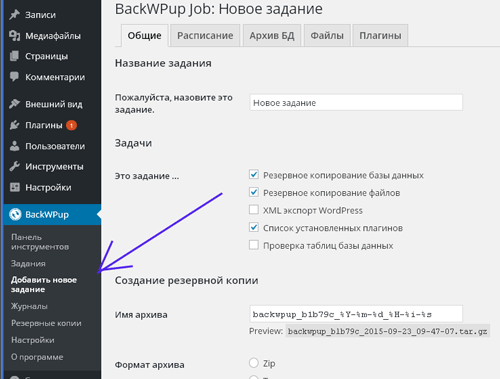 На панели инструментов WordPress перейдите к Плагины> Добавить новый. Найдите Backup Guard, затем загрузите и установите плагин. После того, как это было установлено, нажмите Активировать кнопка. Теперь вы готовы начать резервное копирование вашего сайта WordPress..
На панели инструментов WordPress перейдите к Плагины> Добавить новый. Найдите Backup Guard, затем загрузите и установите плагин. После того, как это было установлено, нажмите Активировать кнопка. Теперь вы готовы начать резервное копирование вашего сайта WordPress..
2. Резервное копирование вашего сайта WordPress с помощью Backup Guard
Чтобы создать резервную копию вашего сайта с помощью Backup Guard, перейдите на Backup Guard> Резервные копии. Все, что вам нужно сделать сейчас, это нажать кнопку резервного копирования. Плагин даст вам возможность назвать вашу резервную копию и выбрать, хотите ли вы полную или пользовательскую резервную копию..
Выбор пользовательской опции позволяет вам выбрать, хотите ли вы сделать резервную копию ваших файлов или базы данных. Вы также можете загрузить резервную копию в облако, но сначала вам нужно будет подключить свою учетную запись Dropbox. Направляйтесь на Backup Guard> Облако и переключите переключатель в НА.
Затем вы будете перенаправлены на сайт Dropbox, где вам нужно будет авторизовать подключение плагина. Просто нажмите Авторизоваться и вы будете перенаправлены обратно на панель управления WordPress, где вы увидите, что ваша учетная запись Dropbox подключена.
Для этого руководства мы выбрали опцию «Полная резервная копия» и назвали мою резервную копию «Тестовая резервная копия». Вы можете использовать соглашение о присвоении имен месяцам и годам, чтобы вы могли легко отслеживать резервные копии.
После настройки резервной копии просто нажмите Резервный и дождитесь окончания резервного копирования. Затем вы можете загрузить резервную копию и сохранить ее на своем компьютере или на внешнем жестком диске..
3. Планирование резервного копирования
Ручное резервное копирование вашего сайта легко, но может быть утомительно отслеживать, когда вы в последний раз делали резервную копию своего сайта. Вот почему возможность планировать резервное копирование и регулярно его выполнять – отличная особенность.
Чтобы запланировать резервное копирование с помощью Backup Guard, перейдите на Backup Guard> Расписание. Сначала переключите переключатель в НА и затем введите имя для своего расписания резервного копирования. Для этого урока мы назвали его Еженедельные резервные копии.
Следующий вариант – выбрать частоту резервного копирования. Вы можете выбрать ежечасное, ежедневное, еженедельное или ежемесячное резервное копирование. Мы установили мой еженедельный.
Наконец, вы можете указать, хотите ли вы выполнить полное или пользовательское резервное копирование, как вы делали с ручным вариантом. Мы выбрали полную резервную копию, и все, что осталось сделать, это нажать на Сохранить кнопка.
4. Восстановление резервной копии с помощью Backup Guard
Чтобы восстановить резервную копию с помощью Backup Guard, перейдите на Backup Guard> Резервные копии. Вы увидите список всех резервных копий, выполненных на вашем сайте.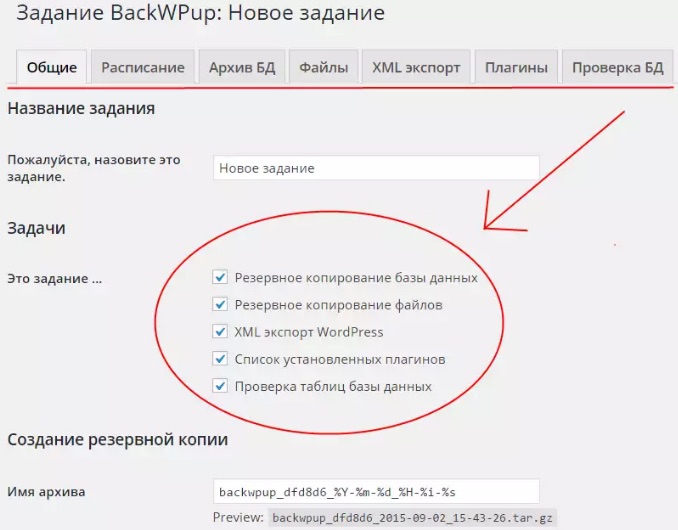 Чтобы восстановить сайт из любой резервной копии, нажмите зеленый значок восстановления и дождитесь завершения процесса..
Чтобы восстановить сайт из любой резервной копии, нажмите зеленый значок восстановления и дождитесь завершения процесса..
Как только это будет сделано, вы можете проверить свой веб-сайт и убедиться, что все работает как надо.
Backup Guard Pro
Стоит отметить, что Backup Guard Pro имеет премиум версия если вам нужно больше возможностей. Про версия включает в себя следующее:
- Больше контроля над параметрами резервного копирования, такими как возможность включать или исключать определенные файлы и папки
- Уведомления по электронной почте для успешного резервного копирования
- Возможность перенести ваш сайт с одного домена на другой
- Несколько запланированных резервных копий
- И более
Платные планы начинаются с $ 25 и включают год поддержки и обновлений.
Как сделать резервную копию и восстановить ваш сайт WordPress с UpdraftPlus
Backup Guard – отличный выбор для резервного копирования вашего сайта, если вы хотите быстрое и простое решение. Тем не менее, это несколько ограничено в бесплатном плане, особенно когда речь идет о вариантах резервного хранилища. Если вам нужен более надежный плагин, UpdraftPlus – еще один надежный выбор.
Тем не менее, это несколько ограничено в бесплатном плане, особенно когда речь идет о вариантах резервного хранилища. Если вам нужен более надежный плагин, UpdraftPlus – еще один надежный выбор.
Обзор плагина UpdraftPlus
UpdraftPlus имеет более 2 миллионов активных установок и 5-звездочный рейтинг. Как и Backup Guard, это один из немногих бесплатных плагинов для резервного копирования, который предлагает функции резервного копирования и восстановления. Бесплатный план предлагает немного больше возможностей, которые включают в себя:
- Выполнять резервное копирование вручную или по расписанию
- Возможность резервного копирования файлов и базы данных отдельно
- Храните резервные копии в Dropbox, Amazon S3 и Rackspace
- Можно разделить ваш сайт на несколько архивов
- Автоматически возобновляет и повторяет неудачные загрузки
- Легко восстановить ваш сайт из резервной копии
С учетом сказанного давайте посмотрим, как вы можете использовать UpdraftPlus для резервного копирования и восстановления вашего сайта WordPress.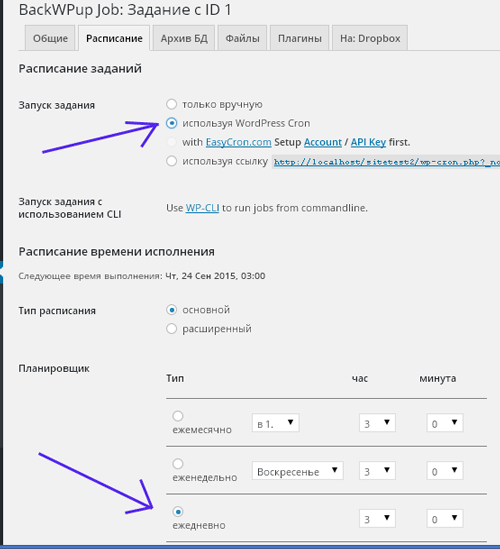 .
.
1. Установка UpdraftPlus
Чтобы установить UpdraftPlus, перейдите на панель инструментов вашего сайта и нажмите Плагины> Добавить новый. Поиск UpdraftPlus, нажмите устанавливать, а затем нажмите Активировать как только плагин был установлен. Затем плагин даст вам краткий обзор настроек и параметров.
2. Резервное копирование вашего сайта WordPress с UpdraftPlus
Чтобы сделать резервную копию вашего сайта WordPress с UpdraftPlus, перейдите на Настройки> Резервные копии UpdraftPlus. Нажав синюю кнопку «Резервное копирование», вы сможете выполнить первое ручное резервное копирование..
Вы можете выбрать, хотите ли вы сделать резервную копию ваших файлов, базы данных или и того, и другого, а затем нажать кнопку «Резервировать сейчас».
3. Планирование резервного копирования
UpdraftPlus позволяет планировать резервное копирование. Чтобы создать расписание резервного копирования, нажмите на настройки вкладка в UpdraftPlus. Там вы сможете настроить расписание для резервного копирования файлов, а также для резервного копирования базы данных.
Там вы сможете настроить расписание для резервного копирования файлов, а также для резервного копирования базы данных.
Вы можете настроить их для резервного копирования одновременно или настроить ежедневное резервное копирование базы данных и настроить резервное копирование файлов еженедельно, в зависимости от того, как часто вы публикуете новые сообщения или вносите другие изменения в свой веб-сайт..
После того как вы настроите свое расписание, вам нужно будет подключить UpdraftPlus к месту хранения. Выберите опцию хранения, выберите файлы, которые должны быть включены в резервную копию, а затем сохраните изменения. Затем вам нужно будет следовать подсказкам, которые появляются во всплывающих окнах, чтобы авторизовать соединение.
Как только процесс авторизации будет завершен, резервное копирование вашего сайта будет выполнено автоматически в соответствии с вашим графиком..
4. Восстановление резервной копии с UpdraftPlus
Восстановление сайта с помощью UpdraftPlus так же просто, как и его резервное копирование. Направляйтесь к Восстановления резервной копии вкладка под Настройки> Резервные копии UpdraftPlus. Вы увидите список всех резервных копий, которые были сделаны на вашем сайте.
Направляйтесь к Восстановления резервной копии вкладка под Настройки> Резервные копии UpdraftPlus. Вы увидите список всех резервных копий, которые были сделаны на вашем сайте.
Чтобы восстановить сайт, нажмите кнопку «Восстановить». Затем вам нужно будет выбрать, что восстанавливать. Это включает в себя файлы, базы данных, темы, плагины и другие элементы вашего сайта.
Выберите нужные элементы и нажмите кнопку «Восстановить». Плагин затем восстановит работу и позволит вам вернуться на панель инструментов. Вы также можете скачать файл журнала на тот случай, если вам нужно обратиться в службу поддержки плагина.
UpdraftPlus Premium
UpdraftPlus имеет премиум версия, который предлагает еще больше возможностей. К ним относятся:
- Инкрементные резервные копии
- Простое дублирование или миграция сайтов (с помощью Migrator)
- Multisite / multi-network совместимый
- Резервное копирование файлов и баз данных не-WP в несколько удаленных мест назначения
- Еще больше мест для хранения, которые включают OneDrive BackBlaze, Azure и SFTP.
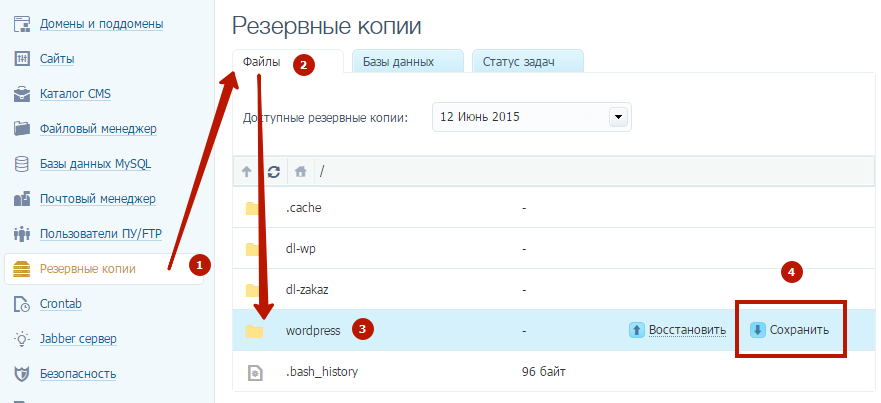
- Шифрование базы данных
- Расширенные отчеты
- И более
Премиум-планы начинаются с $ 87,50 для 2 сайтов и год обновлений и поддержки.
UpdraftPlus или Backup Guard: какой плагин выбрать?
Оба плагина, упомянутые в этом руководстве, являются отличным вариантом для резервного копирования и восстановления вашего сайта WordPress бесплатно. Если вам интересно, какой вариант выбрать, вот что вам нужно знать.
Если вам нужно простое, легкое и простое решение, воспользуйтесь Резервная охрана. Этот плагин – отличный выбор, если у вас простой сайт, который не публикует контент часто.
Однако, если вы хотите больше вариантов хранения и возможность планировать различные расписания резервного копирования для вашей базы данных и файлов бесплатно, перейдите с UpdraftPlus. Этот плагин является отличным выбором, если у вас есть веб-сайт, который публикует много контента, или если вы хотите лучше контролировать параметры резервного копирования.
Последние мысли
Резервное копирование вашего сайта WordPress необходимо, если вы хотите, чтобы ваш сайт оставался в безопасности.![]() Это дает вам уверенность в том, что вы можете легко восстановить свой веб-сайт и продолжать работать в обычном режиме, вместо того, чтобы страдать от простоев во время восстановления своего сайта.
Это дает вам уверенность в том, что вы можете легко восстановить свой веб-сайт и продолжать работать в обычном режиме, вместо того, чтобы страдать от простоев во время восстановления своего сайта.
Теперь вы знаете, как сделать резервную копию и восстановить свой веб-сайт WordPress бесплатно, поэтому нет никаких оснований для задержки. Загрузите любой из плагинов, упомянутых в этом руководстве, и настройте расписание резервного копирования..
Sorry! The Author has not filled his profile.
Как сделать резервную копию сайта на WordPress: плагины и вручную
Автор Анита Арико На чтение 8 мин. Просмотров 93 Опубликовано
Резервная копия сайта (ее еще называют бэкапом) защищает владельца сайта от многих неприятностей. Бэкапы помогают быстро вернуть сайт или базу данных к его предыдущей версии: например, если при обновлении плагина разработчики убрали важную для вас функцию, в течение 5-10 минут вы сможете откатить изменения и вернуть сайт в работоспособное состояние.
Бэкап пригодится в случае атаки злоумышленников, перед обновлением WordPress, тем и плагинов, и просто защитит от случайного удаления важных файлов или частей кода.
Рассказываем, как сделать резервную копию сайта на WordPress — вручную, через панель управления хостингом и с помощью специальных плагинов.
Ручное копирование файловМы покажем копирование файлов сайта на примере хостинга SpaceWeb.
Чтобы скачать копию файлов, зайдите в файловый менеджер (Хостинг → Файловый менеджер), правой кнопкой мыши нажмите на папку, в которую установлен WordPress, а затем нажмите кнопку «Скачать».
Это загрузит на ваш компьютер папку с файлами сайта на WordPress.
Для удобства вы можете предварительно запаковать файлы в архив — точно так же нажмите на папку с WordPress правой кнопкой мыши, нажмите «Создать архив» и выберите удобный формат, например, ZIP.
Архив с файлами можно оставить и на хостинге, если позволяет место — если сайт понадобится восстановить из резервной копии, вы сможете просто распаковать его с полной заменой файлов.
FTPПодключитесь к серверу по FTP (настройки можно найти в панели управления хостингом) и перетащите папку с WordPress в ту папку, в которой будете хранить резервную копию сайта.
Ручной экспорт базы данныхКроме бэкапа сайта, вы можете сохранить резервную копию базы данных — в ней хранятся ваши посты, страницы, пользователи сайта. Для этого понадобится зайти в специальный инструмент управления базами данных — чаще всего это phpMyAdmin. Доступ к веб-интерфейсу управления БД находится в панели управления хостингом.
Покажем, как сделать резервную копию базы данных, на примере хостинга SpaceWeb и phpMyAdmin.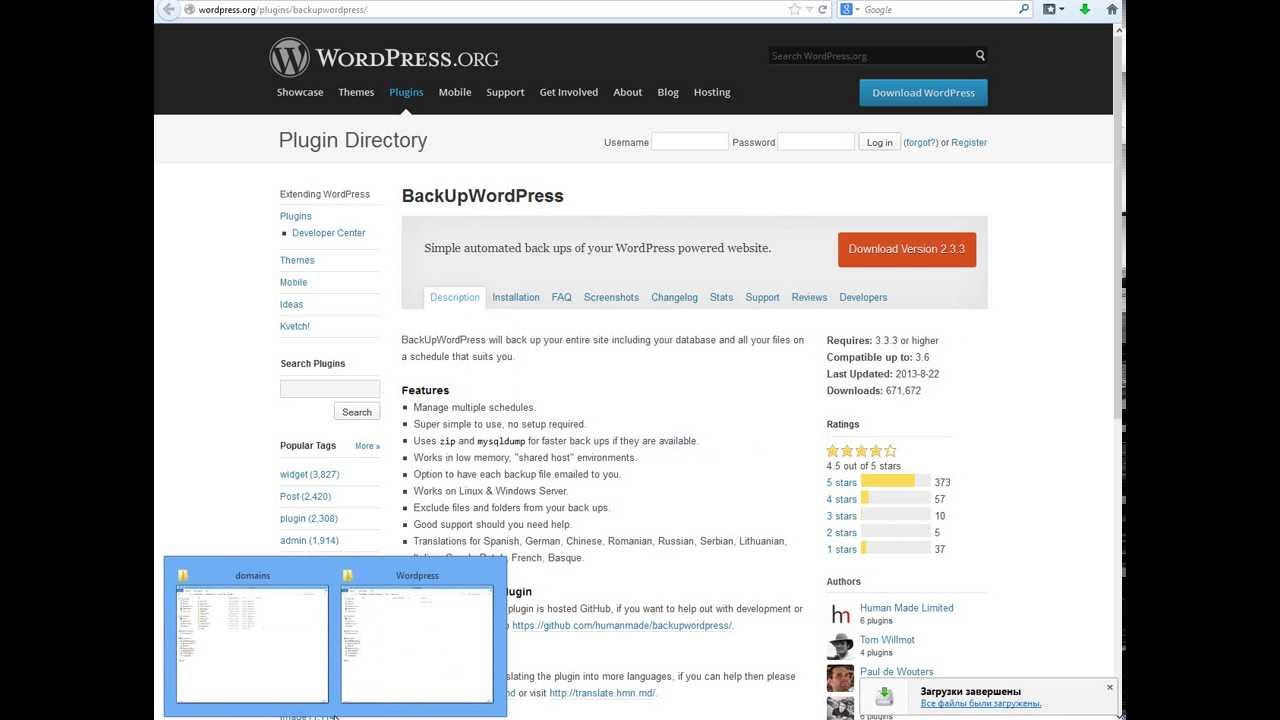
Перейдите в раздел Хостинг → Базы данных. Справа от нужной базы данных нажмите на три точки и выберите «Открыть phpMyAdmin для редактирования».
В верхней панели нажмите на кнопку Export.
После этого выберите нужный формат (рекомендуем оставить по умолчанию) и нажмите на кнопку Go.
Резервная копия базы данных скачается на ваш компьютер. В дальнейшем вы сможете загрузить ее через меню импорта.
Более простой способ создания копий сайта — настроить бэкапы на хостинге. Этот инструмент создает резервные копии сразу и для файлов, и для базы данных, а восстановить данные из бэкапа можно за несколько секунд.
Вот как это делается на хостинге SpaceWeb:
- Зайдите в раздел Инструменты → Бэкапы в панели управления хостингом.
- Нажмите кнопку «Создать бэкап аккаунта« в верхнем правом углу.
- Нажмите »Подтвердить».
Архивы с базой данных и файлами вы найдете в корневой папке на хостинге.
Резервное копирование можно проводить не только вручную — для этого существуют специальные плагины WordPress. Рассказываем о платных и бесплатных способах сохранить данные в безопасности.
UpdraftPlusОдин из самых популярных плагинов для резервного копирования сайта — Updraft Plus. У него есть бесплатная версия, которая умеет создавать бэкапы по расписанию и загружать их в облачное хранилище, и платная премиум-версия. PRO-аккаунт позволяет создавать инкрементальные бэкапы, — это значит, что резервные копии будут создаваться только для новых и измененных файлов, — и автоматически сохранять бэкап перед любыми обновлениями.
- Перейдите в раздел Плагины → Добавить новый в консоли WordPress.
- Введите в поиск слово UpdraftPlus и нажмите кнопку «Установить»на плагине от разработчика UpdraftPlus.
 com.
com.
- После завершения установки нажмите на кнопку «Активировать».
- Перейдите в раздел Настройки → Резервные копии Updraft Plus в админке WordPress. Нажмите на кнопку «Создать РК сейчас», а затем во всплывающем окне выберите, какие копии нужны (базы данных/файлов) и нажмите «Создать РК сейчас».
- После того, как плагин закончит создание копии, вы увидите сообщение об успешном бэкапе данных.
Восстановить сайт или базу данных из резервной копии и скачать файлы можно на той же странице.
Backup BuddyBackup Buddy — платный плагин для создания резервных копий с простым интерфейсом и стандартным набором функций: бэкапы по расписанию, облачное хранение резервных копий (плагин предоставляет 1 Гб места в собственном облачном хранилище), простое восстановление из копии и помощь с переездом на другой сервер или сменой адреса сайта.
Цены стартуют от $80 долларов в год за 2 сайта.
Чтобы начать создавать резервные копии с BlogVault, понадобится:
- Установить и активировать плагин по аналогии с Updraft Plus.
- Перейти в раздел BlogVault в панели управления WordPress.
- Плагин попросит зарегистрироваться, чтобы создавать и хранить бэкапы. Введите свой email и выберите в выпадающем списке Looking for?
- Плагин переадресует вас на страницу BlogVault, где нужно будет завершить регистрацию. Придумайте пароль и нажмите кнопку «Get Started!»
- Сайт предложит привязать плагин к аккаунту BlogVault.
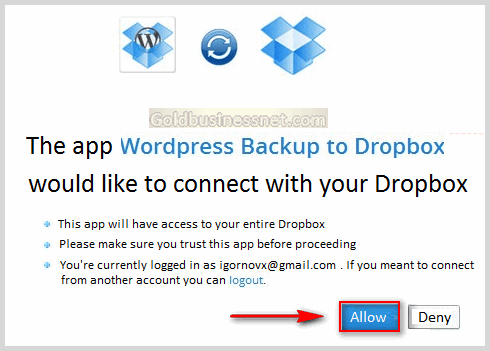 Нажмите на кнопку ОК.
Нажмите на кнопку ОК.
- После этого начнется создание резервной копии. Наблюдать за ее ходом можно в разделе «Мой сайт».
- После успешного завершения копирования в разделе бэкап вы увидите информацию о том, что для восстановления доступен один бэкап.
Jetpack — это плагин от создателей WordPress, который включает в себя функции для безопасности и ускорения сайта. В Jetpack включен и инструмент резервного копирования: он создает бэкапы автоматически, а восстановить предыдущую версию можно нажатием одной кнопки.
Цены стартуют от $5.97 в месяц — за эту сумму Jetpack автоматически будет создавать ежедневные бэкапы и хранить их в облаке.
BackWPupПростой и функциональный плагин для резервного копирования WordPress: он умеет создавать бэкапы файлов и баз данных и запускать копирование по заданному расписанию. При этом плагины можно исключить из бэкапа для экономии времени и места — BackWPup может сохранить их названия в отдельном файле, чтобы вы установили их самостоятельно.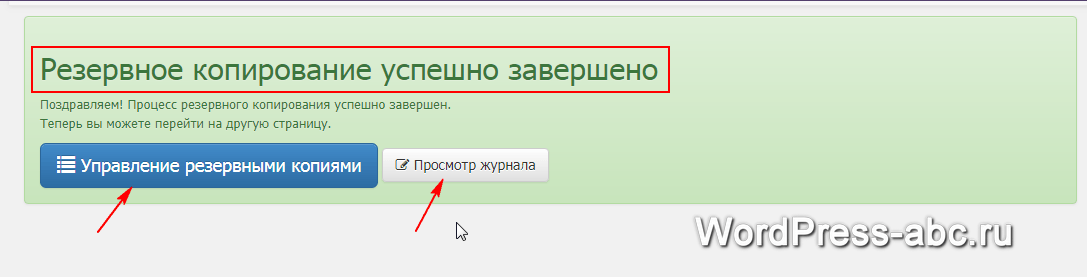
Вот что нужно сделать, чтобы настроить создание бэкапов в BackWPup:
- Установить и активировать плагин по аналогии с Updraft Plus.
- Перейти в раздел BackWPup → Добавить новое задание в консоли WordPress.
- Установить настройки: название задания, например, «Ежедневный бэкап», какие копии понадобятся — файлов WordPress, базы данных…
- …и место хранения бэкапов: BackWPup может сохранять их в папке на сервере, отправлять на электронную почту или загружать в облачные хранилища.
- Кроме этого, можно настроить частоту автоматического запуска бэкапов — например, для этого можно использовать встроенный инструмент WordPress Cron.
- Запустить создание резервной копии можно сразу после настройки: BackWPup покажет ход выполнения задачи со всеми предупреждениями.
Этот плагин помогает создать копию сайта для переноса или создания дубликата, но его можно рассматривать и как плагин для создания бэкапов.
Чтобы создать резервную копию сайта через Duplicator:
- Установите и активируйте плагин (как это сделать, смотрите выше — Updraft Plus).
- Перейдите в раздел Duplicator → Пакеты в консоли WordPress.
- Нажмите на кнопку «Создать новый» в правом верхнем углу страницы.
- Если вы пользуетесь бесплатной версией плагина, настройки хранилища можно оставить без изменений и нажать «Далее». PRO-пользователи могут создать резервную копию в «облаке» и создать брендированный установщик WordPress.
В разделе Архив можно исключить из бэкапа определенные файлы или создать резервную копию только для базы данных.
После установки настроек нажмите кнопку «Далее».
- Duplicator просканирует файлы и базы данных, после чего вы сможете создать копию сайта — нажмите на кнопку «Создание».
- После того, как плагин создаст копию, вы сможете скачать архив и установщик сайта.
Резюме
- Бэкапы помогают защитить сайт от злоумышленников, случайного удаления файлов и неудачных обновлений.

- Откатить сайт к предыдущей версии быстрее и дешевле, чем восстанавливать данные вручную.
- Создать резервную копию сайта и БД можно вручную, с помощью панели управления хостингом или с помощью специальных плагинов, например, Updraft Plus, Backup Buddy, BackWPup, Jetpack Backup.
Плагины резервного копирования WordPress | wpkupi.ru
Вступление
Здравствуйте! Вы наверняка слышали о таком понятии, как безопасность сайта. Это, прежде всего, мероприятия, которые позволяют не потерять данные сайты и сам сайт при аварийных и любых других непредвиденный ситуациях. Единственно надёжным методом безопасности является постоянно наличие свежей резервной копии сайта. Помогают в быстром и надежном изготовлении копий плагины резервного копирования WordPress. 5 лучших из них в этом обзоре.
О резервном копировании сайта
Вы можете сказать, зачем мне постоянно делать резервные копии сайта, когда мой хостинг делает это за меня. Согласен, многие хостинг компании предлагают услугу резервного копирования, чаще даже бесплатно.
Однако ни один хостинг не гарантирует, что очередная копия будет корректна. Вполне возможна ситуация, и я её встречал, что свежая копия хостинга оказывается битой и восстанавливать приходится несколько копия назад, теряя информация и материалы на сайте.
Чтобы этого не допускать вам и надо самостоятельно следить за копированием своего сайта, особенно если вы сайтом дорожите.
Плагины резервного копирования WordPress
Давайте построим, на лучшие плагины резервного копирования WordPress, по моей версии. Все плагины бесплатны в нормальном функционале, но, как правило, расширяются на платных версиях до состояния pro.
UpdraftPlus
Плагин UpdraftPlus (https://ru.wordpress.org/plugins/updraftplus/), бесплатный. В отличие от BackupBuddy, который делает и сохраняет образ сайта, плагин UpdraftPlus делает полную резервную копию сайта, то есть копию сайта и копию базы данных.
Хранить копии плагин может на облачном сервере или скачивать на свой компьютер (переносной носитель).
Плагин поддерживает планирование и делает копии по необходимости (по требованию). Кроме этого вы сможете делать копии выборочных файлов, например, только темы.
Синхронизируется плагин с сервисами Dropbox, Google Drive, S3, Rackspace, FTP, SFTP, электронной почтой.
BackWPUp
600 000 активных установок у плагина BackWPup (https://ru.wordpress.org/plugins/backwpup/). Плагин бесплатный, очень простой в использовании. С его помощью вы сможете создавать полную резервную копию WordPress и хранить ее в Dropbox и других облаках, отправлять по электронной почте или скачивать на свой компьютер или переносной носитель.
Duplicator
Более одного миллиона пользователь установили этот плагин. Авторы позиционируют его как удобный инструмент для переноса сайта, однако, перенос и резервное копирование, схожие работы. При помощи Duplicator (https://ru.wordpress.org/plugins/duplicator/) вы сможете запланировать создание резервной копии сайта.
Backup and Restore WordPress
WPBack It Up (https://ru. wordpress.org/plugins/wp-backitup/) позволит создать полную резервную копию сайта одной кнопкой. Плагин делает сжатый файл резервной копии всего сайта. Размер не имеет значения. Копию легко можно скачать из панели управления WordPress.
wordpress.org/plugins/wp-backitup/) позволит создать полную резервную копию сайта одной кнопкой. Плагин делает сжатый файл резервной копии всего сайта. Размер не имеет значения. Копию легко можно скачать из панели управления WordPress.
Akeeba backup wordpress
Этот бесплатный плагин вы не найдёте в архиве WordPress.org. Несмотря на это, этот плагин один из лучших плагинов резервного копирования. Сайт плагина: https://www.akeebabackup.com/products/akeeba-backup-wordpress.html
Резервное копирование нажатием одной кнопки. В копию входит база данных сайта, папки и файлы сайта, а также скрипт для его восстановления.
Копию можно сделать в ZIP-архив, оптимизированном JPA архиве или защищённом AES-128 JPS-архиве.
BackupBuddy
Платный плагин без страницы в архиве плагинов. Сайт плагина https://ithemes.com/purchase/backupbuddy/. Минимальный тарифный план 128$.
Основной плюс функционала — это возможность планировать создание резервных копий и автоматическое резервное копирование сайта без участия администратора.
Копии можно делать раз в день/в неделю/в месяц. Синхронизируя свои учётные записи копии можно сразу сохранять на сервисах Dropbox и других облаках, также отсылать по электронной почте.
Примечание: Сохранение резервных копий на сервере сайта не лучший вариант безопасности. Представьте ситуацию, когда рухнет ваш сервер. С ним пропадут и ваши резервные копии. Поэтому возможность хранения резервных копий на сторонних серверах необходимый функционал плагинов резервного копирования.
BackUpWordPress
Не обновлялся для WordPress 5.0. Плагин BackupWordPress поддерживает планирование резервного копирования с автоматическим изготовлением копий.
Недостаток плагина, с том, что на бесплатной версии, вы не сможете отправлять резервные копии WordPress, на облачные сервера. Для этого нужна pro версия.
VaultPress (с Jetpack)
Продукт Automattic, входит в функционал мощного плагина JetPack. Плагин платный с несколькими тарифными планами.
VaultPress без труда создает резервные копии всех записей, комментариев, файлов мультимедиа, изменений и настроек на вашем сайте и хранит копии на своих серверах.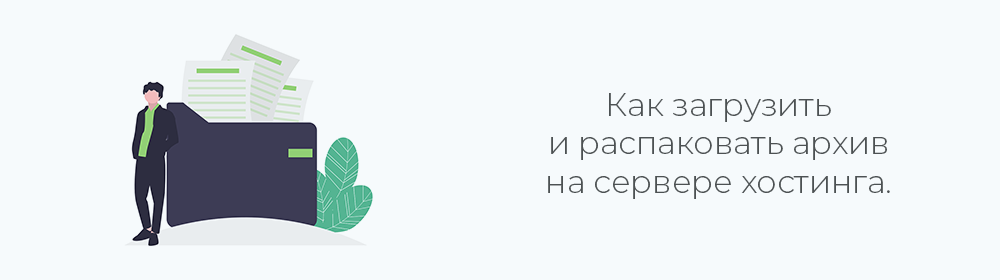
Выводы
Это все плагины резервного копирования WordPress о которых имеет смысл говорить. Нет идеального плагина резервного копирования. У каждого плагина есть свои преимущества и недостатки. Важно найти плагин для себя и привыкнуть к его функционалу.
Повторюсь, НЕ храните резервные копии на одном сервере с сайтом. Настоятельно рекомендую хранить резервные копии в сторонних хранилищах или на своём компьютере (носителе).
©WPkupi.ru
Еще статьи
Похожие посты:
10 лучших плагинов для резервного копирования WordPress для защиты вашего сайта [2020]
Сайты WordPress могут быть подвержены ошибкам; в результате данные оказываются затронутыми или полностью разрушенными. Однако плагины WordPress для резервного копирования защищают данные от воздействия. Вам, безусловно, необходимо предоставить вашему веб-сайту WordPress поддержку резервного копирования для восстановления веб-сайта, если он был захвачен хакером или любым другим фактором. Из-за отсутствия поддержки резервного копирования вам, безусловно, придется заново создавать веб-сайт, затрачивая много усилий и времени.
Из-за отсутствия поддержки резервного копирования вам, безусловно, придется заново создавать веб-сайт, затрачивая много усилий и времени.
Содержание статьи
Ручное резервное копирование и резервное копирование плагина
Следует отметить, что обеспечение лучшей поддержки плагинов WordPress для резервного копирования на вашем сайте очень важно; однако, вы можете выбрать ручное резервное копирование или резервное копирование плагина. К вашему сведению, ручное резервное копирование также работает хорошо; тем не менее, вы должны быть экспертом в этом отношении. Это техническое задание, которое не дает ни малейшей ошибки. С другой стороны, резервное копирование плагина не требует никакой экспертизы с вашей стороны; многие плагины поставляются с автоматической настройкой. Здесь стоит упомянуть, что все плагины не одинаковы. Одно может отличаться от других.
Некоторые важные инструкции перед выбором плагина
Прежде всего необходимо решить, хотите ли вы выбрать бесплатный или платный плагин. Некоторые плагины бесплатны с ограниченными функциями; Чтобы воспользоваться расширенными функциями, вы должны заплатить за них. Решив использовать плагин; вам все еще нужно знать некоторые основные вещи о плагине; например, оно должно быть удобным для пользователя; не должно быть подробных инструкций, чтобы сбить вас с толку при установке. Более того, плагин для резервного копирования WordPress должен запускаться автоматически; вам не нужно делать процесс вручную через неделю или две.
Некоторые плагины бесплатны с ограниченными функциями; Чтобы воспользоваться расширенными функциями, вы должны заплатить за них. Решив использовать плагин; вам все еще нужно знать некоторые основные вещи о плагине; например, оно должно быть удобным для пользователя; не должно быть подробных инструкций, чтобы сбить вас с толку при установке. Более того, плагин для резервного копирования WordPress должен запускаться автоматически; вам не нужно делать процесс вручную через неделю или две.
Обеспечить поддержку плагина WordPress Backup
Плагин необходим для обеспечения полной поддержки резервного копирования сайта; плагин для резервного копирования WordPress должен поддерживать весь веб-сайт; не только к текстовой части, но также к видео и другим папкам, несущим важную техническую информацию.
Ниже приведены лучшие плагины для резервного копирования WordPress.
1. VaultPress
2. Копировальный
3. CYAN Backup
4. Резервный друг
5. BlogVault Резервное копирование в реальном времени
BlogVault Резервное копирование в реальном времени
6. BackWPup — плагин для резервного копирования WordPress
7. Резервное копирование WordPress в Dropbox
8. BackUpWordPress
9. UpdraftPlus
10. BoldGrid Backup
Заключение
Лучшие плагины для резервного копирования WordPress позволили восстановить ваш сайт в случае его сбоя; инструмент для создания резервных плагинов отлично работает.
объяснения и лучшие плагины WordPress
Divi: самая простая тема WordPress для использования
Divi: Лучшая тема WordPress всех времен!
Более Загрузка 901.000, Divi — самая популярная тема WordPress в мире. Он является полным, простым в использовании и поставляется с более чем бесплатными шаблонами 62. [Рекомендуется]
Резервное копирование вашего сайта WordPress — это то, чему вы обязательно захотите научиться, чтобы избавить вас от душевной боли. В этой статье мы собираемся сделать тему резервного копирования WordPress максимально безболезненной, охватив все, что вам нужно знать.
В этой статье мы собираемся сделать тему резервного копирования WordPress максимально безболезненной, охватив все, что вам нужно знать.
Изучение того, как сохранить сайт WordPress, — одна из тех вещей, которые обычно не считаются срочными. … Пока что-то не случится с вашим сайтом, и тогда все станет невероятно срочным (но, возможно, слишком поздно).
В резервном копировании WordPress нет ничего забавного или захватывающего. Но это то, чему вы обязательно захотите научиться, чтобы предотвратить головную боль.
Поэтому в этом руководстве мы представим:
- Как часто делать резервную копию WordPress
- Различные типы контента WordPress, для которых вы должны создавать резервные копии
- Где хранить резервные копии WordPress
- Лучшие плагины для резервного копирования WordPress
Резервные копии WordPress 101: почему они важны и как это делать
В идеальном мире резервное копирование вашего веб-сайта WordPress было бы пустой тратой времени и усилий, потому что ничего не выходит из строя.
Однако ваш веб-сайт WordPress не существует в идеальном мире — он существует в реальном мире. А в реальном мире на вашем веб-сайте WordPress могут пойти не так:
- Вы можете совершить ошибку, например, случайно навсегда удалить важный контент (например, дизайн Elementor, над которым вы часами работали!)
- Злоумышленник может получить доступ к вашему сайту и внедрить вредоносное ПО или вызвать проблемы.
- У вашего веб-хостинга может быть сбой, который приводит к потере данных
- Плагин или тема WordPress могут заблокировать ваш сайт.
- Недавно примененное обновление может внезапно вызвать проблему.
Во всех этих ситуациях вы имеете дело с потенциальной потерей всего или части вашего веб-сайта WordPress.
Без последней резервной копии любая из этих ситуаций может быть катастрофической.
Однако, если у вас всегда есть под рукой последняя резервная копия, наихудший сценарий представляет собой незначительное неудобство, а не катастрофу.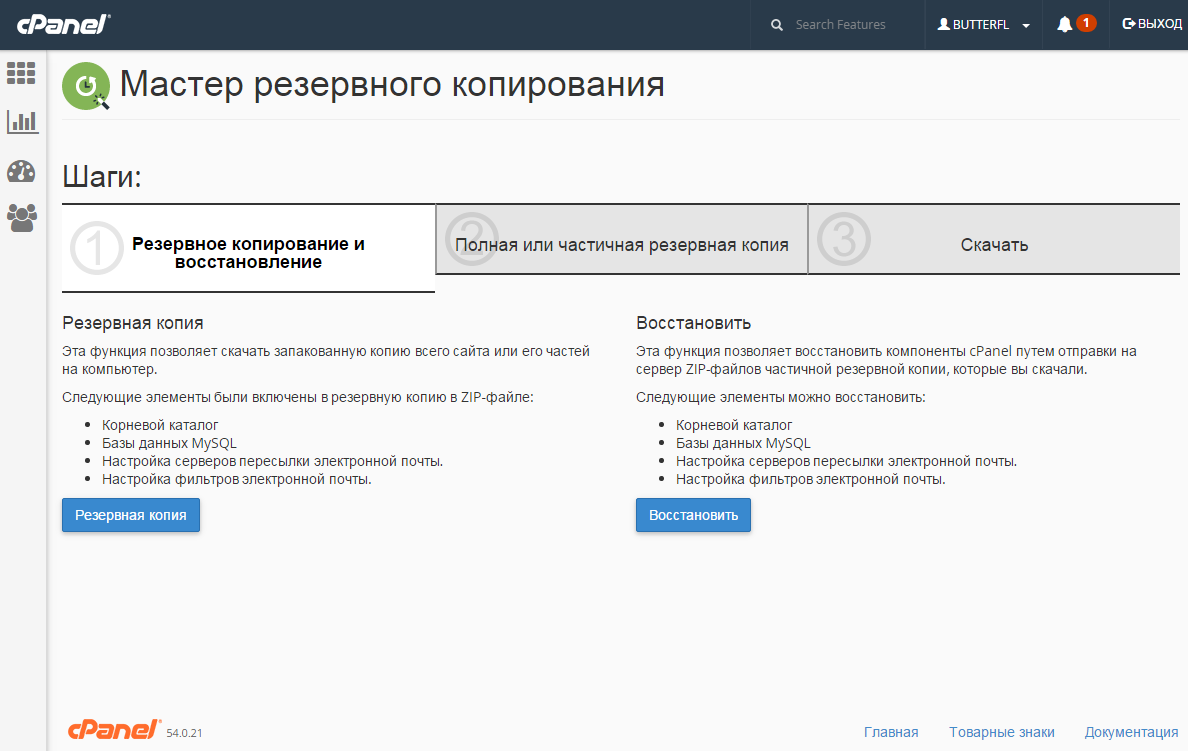
Короче говоря, если у вас есть веб-сайт WordPress, вам необходимо регулярно делать резервные копии своего веб-сайта WordPress.
Вам нужно сделать резервную копию WordPress самостоятельно? Разве ваш веб-хостинг не делает этого?
В общем, вам не следует полагаться на свой веб-хостинг для резервного копирования вашего веб-сайта WordPress.
Хотя большинство веб-хостов выполняют какие-либо резервные копии, нет никакой гарантии в отношении частоты и полноты этих резервных копий. Для вашего планирования вам нужно будет относиться к ним так, как будто их не существует.
Для большинства веб-хостингов единственный способ убедиться, что у вас есть полная и свежая резервная копия вашего веб-сайта, — это сделать это самостоятельно.
Откройте для себя Как создать многоступенчатую форму с анимацией лотереи
Однако здесь есть несколько исключений.
А именно, если вы используете высококачественные управляемые хостинг-провайдеры WordPress, такие как Kinsta, WP Engine, Flywheel и т.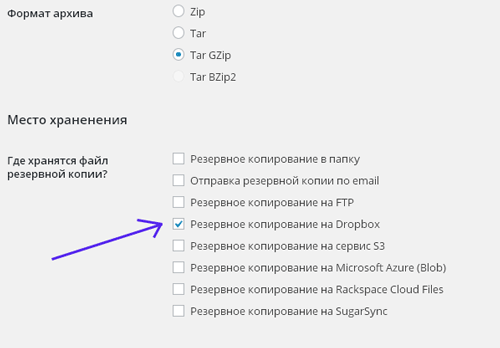 Д.
Д.
Эти типы управляемого хостинга WordPress реализуют надежные стратегии автоматического резервного копирования с удаленным хранилищем — эти удобства являются одной из причин, по которым управляемый хостинг WordPress стоит дороже.
Сколько раз вы должны делать резервную копию вашего сайта WordPress?
Частота резервного копирования WordPress зависит от того, как часто вы меняете свой сайт.
Например, если у вас есть статический веб-сайт-портфолио, который никогда не меняется, вам действительно не нужно экономить каждый день. Вы можете просто делать ежемесячные резервные копии.
С другой стороны, если у вас есть блог, в котором вы публикуете новую статью каждый день, а ваши читатели оставляют много комментариев, то вам, вероятно, придется экономить каждый день.
И если у вас есть интернет-магазин WooCommerce при высокой посещаемости, когда заказы всегда поступают, вам, вероятно, понадобится решение для резервного копирования в реальном времени, которое сразу же записывает изменения, чтобы вы никогда не пропустили свои ценные данные о заказе.
Чтобы помочь вам найти временную шкалу, которая имеет смысл для вашего веб-сайта, задайте себе этот вопрос:
Если я потеряю данные за последние X дней (или часов), это отрицательно скажется на моем веб-сайте?
Если X равен одному дню для вашего сайта, вы должны выполнять ежедневное резервное копирование.
Также прочитайте наше руководство на Как создать полноценный веб-сайт с Elementor
Не забудьте рассмотреть другой контент, помимо того, как часто вы создаете новый контент самостоятельно. Резервные копии также собирают пользовательский контент, например собственные комментарии WordPress.
Откройте для себя Как запланировать размещение статей в своем блоге WordPress
Легко создайте свой сайт с Elementor
Elementor позволяет легко создать любой дизайн сайта с профессиональным дизайном. Прекратите платить дорого за то, что вы можете сделать сами. [Free]
Например, если у вас есть блог, в котором вы публикуете сообщения только раз в неделю, но ваши посетители оставляют множество ценных комментариев каждый день, вам все равно нужно запланировать ежедневное резервное копирование, чтобы не пропустить эти комментарии. если вам когда-нибудь понадобится восстановить ваш сайт.
если вам когда-нибудь понадобится восстановить ваш сайт.
Наконец, если у вас есть веб-сайт с постоянной активностью, например магазин WooCommerce, форум, веб-сайт BuddyPress и т. Д., Тогда вам нужно будет использовать решение для инкрементного резервного копирования в реальном времени.
WordPress против файлов резервного копирования базы данных
Резервное копирование вашего сайта WordPress состоит из двух частей:
- Файлы WordPress
- База данных WordPress
Файлы вашего сайта — это такие файлы, как:
- Файлы тем / плагинов
Загрузка изображений / мультимедиа в папки wp-content / uploads
База данных вашего веб-сайта содержит такой контент, как:
- Содержание сообщений в блоге
- Содержание страниц
- Дизайн элементов
- комментарии
- Отправка форм (если вы храните отправленные формы, чтобы вы могли просматривать их на своей панели управления)
- Параметры
Когда вы создаете резервную копию своего веб-сайта, вам необходимо создать резервную копию ваших файлов и базы данных.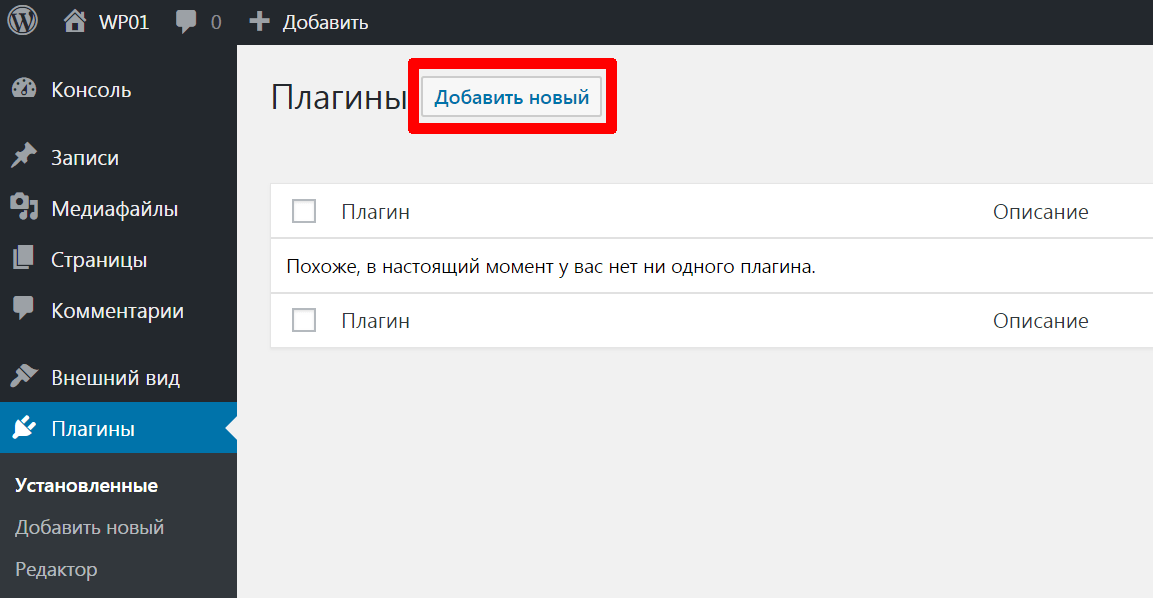
Узнайте больше, прочитав эту статью Как вручную перенести сайт WordPress
Однако, в зависимости от того, как работает ваш веб-сайт, вам, возможно, не придется сохранять обе части с одинаковой частотой.
По этой причине плагины резервного копирования, которые мы обсудим ниже, позволяют вам выбрать резервное копирование определенных частей вашего веб-сайта (например, только вашей базы данных).
Вернемся к примеру с блогом, в котором вы:
- Публикуйте контент раз в неделю (включая загрузку изображений для нового сообщения в блоге)
- Получайте много ценных отзывов от читателей каждый день
В такой ситуации вы можете:
- Выполняйте резервное копирование файлов вашего сайта раз в неделю. Это гарантирует, что у вас всегда будут файлы для загрузки вашего последнего сообщения в блоге.
- Выполняйте резервное копирование базы данных вашего сайта каждый день. Это всегда будет гарантировать, что у вас будут самые свежие комментарии посетителей, даже в те дни, когда вы не публикуете новую запись в блоге.
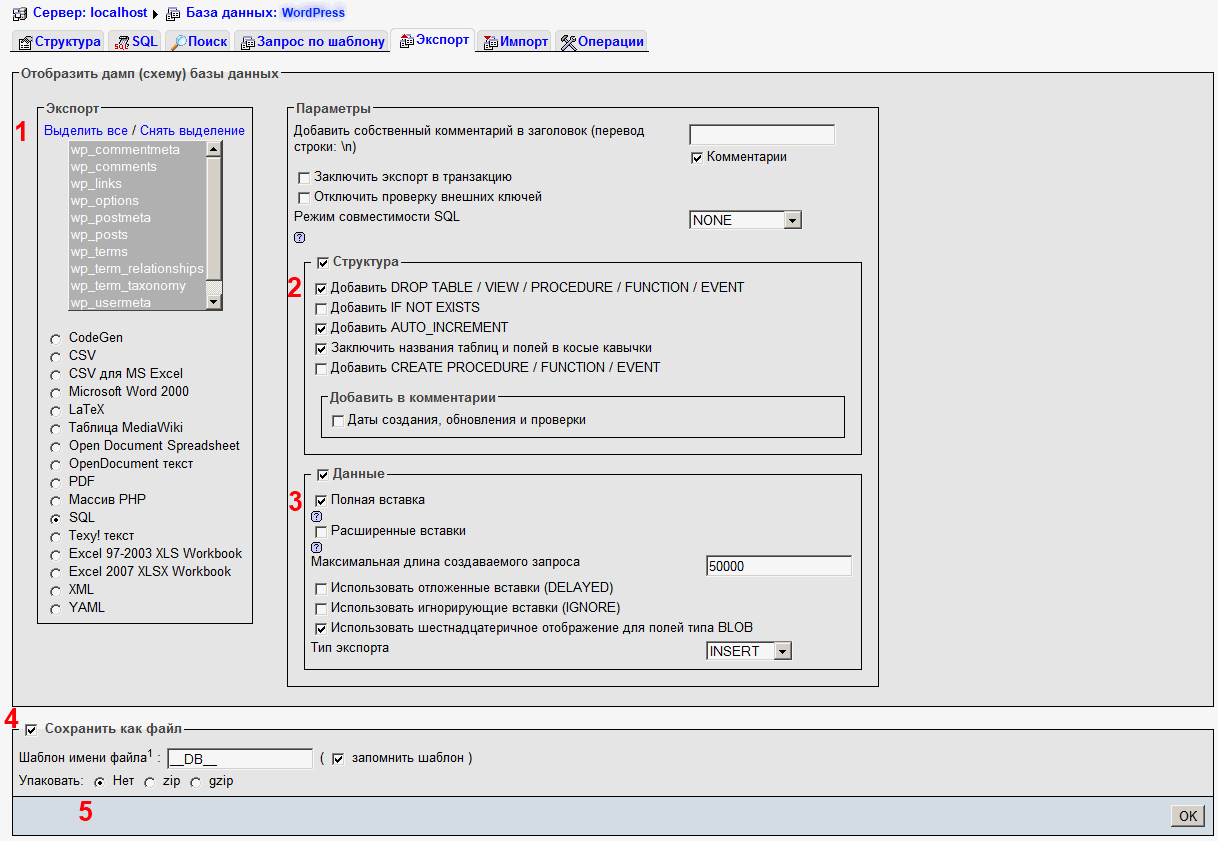
Преимущество этого подхода заключается в том, что вы используете меньше ресурсов, избегая необходимости создавать резервные копии одного и того же набора файлов каждый день, когда ничего не меняется. Даже на большом веб-сайте ваша база данных обычно довольно мала, и ее легко создавать резервные копии. Однако файлы на большом веб-сайте могут занимать очень много места.
Откройте для себя 9 WordPress плагины для оптимизации изображений вашего блога
Некоторые инструменты также предлагают подход, называемый инкрементные резервные копии, При инкрементальном резервном копировании вы создаете резервную копию всего сайта только во время первоначального резервного копирования. Затем последующие резервные копии сохраняют только новые изменения на вашем сайте.
Например, если вы опубликуете новый пост в блоге, инструмент инкрементного резервного копирования просто обновит резервную копию, включив последнюю, вместо того, чтобы создавать полностью новую резервную копию.
Откройте для себя тоже Конструктор страниц WooCommerce для Факир и создавать красивые интернет-магазины.
При таком инкрементальном подходе у вас также есть возможность делать резервные копии вашего веб-сайта в реальном времени, автоматически сохраняя каждое изменение по мере его появления. Опять же, это важно для интернет-магазинов WooCommerce, форумов и т.д., где у вас будут постоянные изменения в базе данных вашего сайта.
Где хранить резервные копии WordPress?
Вы не должны хранить резервные копии своего веб-сайта на сервере веб-сайта WordPress, что некоторые плагины предоставляют вам возможность делать.
Если вы храните резервную копию на том же сервере, что и ваш веб-сайт WordPress в реальном времени, это все равно единственная точка отказа. Это может помочь вам в определенных ситуациях, например, когда ваш сайт случайно выходит из строя, но если что-то не так с вашим сервером, вы потеряете и свой сайт, и резервную копию.
Есть два места, где вы можете безопасно хранить резервные копии WordPress:
- Ваш локальный компьютер — вы загружаете файлы резервных копий на жесткий диск.

- Облачное хранилище — вы размещаете свои резервные копии в «облаке» с помощью таких сервисов, как Google. Drive, Dropbox, Amazon S3, DigitalOcean Spaces или другие.
Если у вас есть критически важный веб-сайт WordPress, команда США по обеспечению готовности к компьютерным чрезвычайным ситуациям (плюс многие другие) рекомендует правило резервного копирования 3-2-1 :
- Храните три копии вашего сайта WordPress: одну основную (ваш сайт) и две резервные.
- Храните файлы на двух разных типах носителей
- Храните копию вне дома (например, вне дома или на работе)
Простой способ реализовать этот веб-сайт WordPress — использовать как свой компьютер, так и облачное хранилище. Например, вы можете:
- Загрузите резервную копию на свой жесткий диск.
- Сохраните еще одну резервную копию на Amazon S3.
Поставить все это вместе
В этом разделе мы рассмотрели много теории резервного копирования, поэтому давайте подведем итог тому, что мы узнали.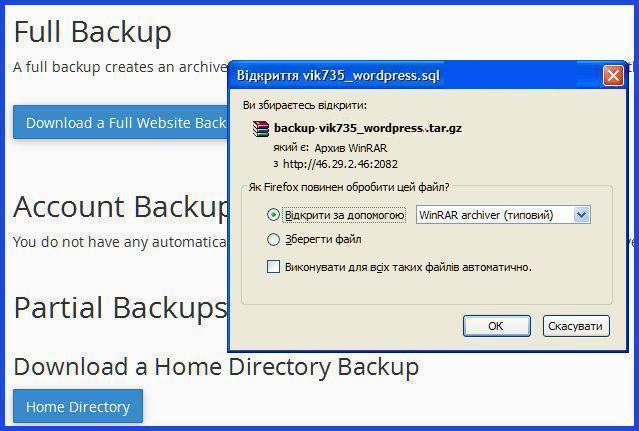
Каждому сайту WordPress нужна резервная копия. От ошибок, которые вы делаете, до ошибок других или атак злоумышленников, многое может пойти не так. Надежное резервное копирование гарантирует, что ни одна из этих проблем не будет серьезной.
Читайте также: Как настроить тему WordPress с помощью Elementor
Если вы размещаете свой веб-сайт на управляемом хосте WordPress премиум-класса, у него уже может быть надежная процедура резервного копирования за пределами сайта.
Однако, если вы не используете какие-либо из этих премиальных сервисов, вам не следует полагаться на резервные копии вашего веб-хостинга для обеспечения безопасности вашего сайта, вам следует создать свою собственную стратегию резервного копирования.
Как часто вы выполняете резервное копирование своего веб-сайта, зависит от того, как часто вы или другие пользователи меняете его содержимое.
Более эффективной стратегией может быть резервное копирование файлов и базы данных вашего веб-сайта по разным расписаниям. Например, вы можете:
- Создавайте резервные копии файлов вашего сайта раз в неделю
- Выполняйте резервное копирование базы данных вашего сайта каждый день
Это сводит к минимуму ресурсы, используемые вашими резервными копиями, позволяя вам выполнять резервное копирование наиболее важной информации каждый день (которая хранится в базе данных вашего веб-сайта).
Узнайте, как перенести свой сайт WordPress с помощью Elementor
Три лучших плагина WordPress резервное копирование
1. UpdraftPlus
UpdraftPlus — самый популярный бесплатный плагин для резервного копирования WordPress. Он активен на более чем двух миллионах веб-сайтов WordPress, сохраняя при этом отличный 4,8-звездочный рейтинг из более чем 3500 комментариев.
В следующем разделе мы покажем вам, как вы можете использовать UpdraftPlus для резервного копирования вашего веб-сайта WordPress.
UpdraftPlus позволяет запускать ручное или автоматическое резервное копирование на вашем сайте WordPress. Если вы выбираете автоматическое резервное копирование, вы можете выбрать индивидуальное расписание, которое лучше всего подходит для вашего сайта.
Когда вы создаете резервную копию своего сайта, вы можете выбрать резервную копию:
- Весь ваш сайт (файлы + база данных)
- Только ваши файлы
- Только ваша база данных
Вы также можете автоматически загружать свои резервные копии в варианты удаленного хранилища, такие как:
- Google Drive
- Dropbox
- Amazon S3
- Backblaze
Google Cloud - Microsoft Azure
- UpdraftVault (собственная облачная служба хранения данных разработчика)
- … Больше
Наконец, если вам нужно выполнить восстановление из резервной копии, UpdraftPlus предлагает собственный инструмент, который упрощает это.
Большинству веб-сайтов WordPress потребуется только бесплатная версия. Однако разработчик также продает ряд расширений премиум-класса, которые могут помочь в создании:
- Многосайтовые резервные копии WordPress
- Запланируйте резервное копирование в определенное время дня (вместо приблизительного расписания). Например, вы можете запускать резервные копии в периоды низкого трафика.
- Внешние хранилища. Например, вы можете создать резервную копию своего сайта на Google Диске и Amazon S3 одновременно.
- Инкрементальные резервные копии.
- Инструмент миграции WordPress.
- Дополнительные возможности для резервного копирования вашей базы данных.
Цена : Свободно. Вы можете приобрести отдельные дополнения или получить набор всех дополнений за 70 долларов.
2. Резервное копирование Jetpack
Jetpack Backup, ранее известный как VaultPress, — это служба автоматического резервного копирования, которая является частью универсального плагина Jetpack от Automattic, тех же разработчиков, что и WordPress.com и WooCommerce.
Jetpack Backup предлагает два типа резервного копирования в зависимости от вашего плана.
С Jetpack Personal, планом резервного копирования начального уровня, вы получаете ежедневные резервные копии в безопасном удаленном месте. Jetpack будет хранить все ваши резервные копии в течение 30 дней, и вы можете восстановить их из любой резервной копии одним щелчком мыши.
С Jetpack Professional вы сможете делать инкрементные резервные копии в реальном времени.
Jetpack всегда будет выполнять резервное копирование всего вашего веб-сайта каждые 24 часа в свое внешнее хранилище. Однако он также использует квадратные скобки для автоматического обновления небольших изменений на вашем веб-сайте в режиме реального времени.
Эти инкрементные резервные копии в реальном времени включают:
- Изменения в базе данных WordPress — например, новая запись в блоге, редактирование Elementor, новые комментарии.
- Таблицы базы данных WooCommerce — стр. например, новые заказы.
Любые связанные изменения файла — например, загрузка изображения в сообщение в блоге.
Для других изменений, таких как установка плагина, вам нужно дождаться следующего ежедневного резервного копирования.
Mega Menu Pro для Факир премиальный плагин WordPress для создания мегаменю
Jetpack Professional также хранит неограниченное количество резервных копий (по сравнению с 30 днями для Personal) и позволяет восстанавливать данные из любой резервной копии.
В целом, если у вас есть что-то вроде интернет-магазина WooCommerce, форума, веб-сайта подписки и т. Д., Вы, вероятно, захотите использовать этот поэтапный подход в реальном времени.
Купон — Купоны на скидку для Факир : премиум-плагин WordPress для создания сайта с купонами
Цена : Хотя плагин Jetpack доступен бесплатно на WordPress.org, Jetpack Backup доступен только по подписке Premium. Стоимость персонального плана составляет 3,50 доллара в месяц или 39 долларов в год.
План Professional, который позволяет создавать дополнительные резервные копии в реальном времени, стоит 29 долларов в месяц или 299 долларов в год.
3. BackupBuddy
BackupBuddy — это премиальный плагин резервного копирования WordPress от iThemes.
Это позволяет вам сохранить весь или часть вашего веб-сайта WordPress с вашим персональным календарем. Например, вы можете выбрать резервное копирование некоторых / всех следующих типов контента:
- База
- Темы
- Плагины
- средства массовой информации
Вы можете настроить автоматическое резервное копирование по расписанию от нескольких часов до месяцев (или более).
Создайте красивый раздел Team с помощью премиального плагина WordPress Члены команды SC Факир Дополнительный
Для безопасного хранения резервных копий iThemes предлагает собственное облачное хранилище под названием BackupBuddyStash. Вы также можете подключиться к другим местам хранения, например:
- Amazon S3
- Google Drive
- Dropbox
Если вам нужно восстановить данные из резервной копии, у вас есть возможность восстановить весь или только часть вашего сайта. Например, если вам не нужно полное восстановление веб-сайта, вы можете просто откатить свою базу данных.
Аватар: премиальный плагин Elementor для улучшения раздела «Автор»
Другие полезные инструменты включают варианты миграции веб-сайта и клонирования WordPress, в том числе функцию развертывания, которая поможет вам создать собственный тестовый веб-сайт WordPress.
Цена : BackupBuddy стоит от 80 долларов за использование на одном веб-сайте. Этот план также предлагает 1 ГБ хранилища BackupBuddyStashcloud. Вы можете приобрести дополнительное хранилище по цене от 35 долларов в год за дополнительные 5 ГБ.
Заключение
Вот! Это все, что касается этой статьи, в которой объясняется резервное копирование на WordPress и предлагаются плагины для этой задачи. Если у вас есть комментарии или предложения, не стесняйтесь, дайте нам знать в зарезервированном разделе.
Тем не менее, вы также можете проконсультироваться наши ресурсы, если вам нужно больше элементов для реализации ваших проектов создания интернет-сайтов, обратитесь к нашему руководству по Создание блога на WordPress или Divi: лучшая тема WordPress всех времен.
Но тем временем поделитесь этой статьей в разных социальных сетях.
…
5 лучших плагинов WordPress для создания бэкапа
Если у вас есть веб-сайт на платформе WordPress или какой-либо другой веб-сайт, крайне важно регулярно создавать резервные копии, чтобы вам не пришлось терять все, если ваш веб-сайт или хостинговая компания будут взломаны.
Некоторые хостинговые службы утверждают, что предоставляют регулярные резервные копии, но большинство из них ненадежны. Кроме того, никогда не бывает больно иметь альтернативное решение. Если у вас есть веб-сайт WordPress, вам повезло, так как существует множество пользовательских решений для резервного копирования.
VaultPress
VaultPress — это сервис полного резервного копирования на основе подписки, разработанный теми же людьми из WordPress: Мэттом Малленвегом (соучредитель WordPress) и его командой из Automattic.
Начиная с 5 долларов в месяц, вы можете получать резервные копии вашего сайта один раз в день в течение 30-дневного периода. Базовый план (15 долларов США в месяц) предлагает резервное копирование в реальном времени, что примерно равно полному резервному копированию каждый час. Он хранит ваши резервные копии до тех пор, пока вы пользуетесь сервисом.
Резервные копии хранятся на тех же серверах, что и веб-сайт WordPress.com, поэтому вы можете быть уверены в их надежности. Восстановление вашей резервной копии на расстоянии одного клика. Вы можете восстановить резервную копию в любое время или загрузить ее на свой компьютер в виде zip-файла.
BackupBuddy
BackupBuddy — это премиум, разработанный iThemes, который предлагает полное решение для резервного копирования веб-сайтов WordPress.
Он позволяет вам выбирать между полной резервной копией резервной копии только для базы данных и отправкой ее в различные места, такие как Amazon S3, DropBox, FTP, GoogleDrive или в свое собственное хранилище с именем BackupBuddy Stash.
Вы можете легко автоматизировать резервное копирование и восстановить файлы в любое время. Двумя другими его функциями являются уведомления по электронной почте, сканирование на наличие вредоносных программ, массовая замена текста в базе данных и восстановление отдельных файлов.
UpDraftPlus
UpDraftPlus — это полностью бесплатное решение для резервного копирования WordPress, которое упрощает резервное копирование и восстановление.
С более чем 500 000 установок и огромным рейтингом 4.9 / 5 в репозитории WordPress, вы обязательно должны попробовать его, если ищете бесплатное решение.
Как и BackupBuddy, он поддерживает резервное копирование в разные места, такие как GoogleDrive, RackSpace Cloud, Amazon S3, Copy и ряд других. Вы можете выбрать файлы для резервного копирования, решить разделить резервные копии, если они очень большие, или запланировать автоматическое резервное копирование.
Его премиум-версия включает в себя дополнительные функции, такие как миграция сайта, шифрование базы данных, отсутствие рекламы и поддержка от разработчиков.
BackWPUp
BackWPUp — еще одно бесплатное решение для резервного копирования в хранилище WordPress. Это позволяет создавать резервные копии в нескольких форматах, таких как zip, tar, tar.gz или tar.bz2, и помещать резервные копии в несколько хранилищ. Вы также можете получать резервные копии и журналы по электронной почте.
Другие функции включают в себя резервное копирование базы данных, оптимизацию базы данных, экспорт WordPress XML и поддержку нескольких сайтов. Он также имеет премиум-версию с дополнительными функциями и поддержкой.
BackUpWordPress
BackupWordpress — это простой в использовании плагин для резервного копирования с самыми высокими характеристиками.
Это позволяет создавать резервные копии всего вашего сайта, включая базу данных, по расписанию, которое вам подходит. Он работает на серверах Linux или Windows и позволяет выбирать, какие файлы резервировать, а какие исключать.
Это абсолютно бесплатно, так что не стесняйтесь попробовать. Рейтинг 4.7 / 5 и более 200 000 загрузок свидетельствуют о его жизнеспособности как о хорошем решении для резервного копирования.
Вы пробовали какие-либо из резервных плагинов? Поделитесь своим опытом в разделе комментариев ниже.
Как сделать резервную копию базы данных WordPress без плагина
Хотя мы любим WordPress по многим фантастическим причинам, нельзя отрицать тот факт, что при неправильном обращении он подвержен уязвимостям и может привести к серьезным повреждениям..
Так что, если у вас есть сайт WordPress, очень важно, чтобы вы позаботились о том, чтобы он был защищен от всех глупостей. Одним из важнейших этапов обслуживания в этом отношении является регулярное резервное копирование вашего сайта..
Вы можете придерживаться мнения, что ничто не может пойти не так с вашими данными, когда у вас есть автоматическое резервное копирование установлен на вашем сайте. Тем не менее, вы не знаете, как и когда что-то может пойти не так.
Поэтому всегда старайтесь обеспечить дополнительный уровень безопасности вокруг тяжелой работы, которая заняла так много времени, усилий и денег. Это даже не займет минуту, чтобы потерять все ваши данные (из-за человеческой или технической ошибки), и это может быть невероятно пугающим, чтобы начать все с нуля.
Лучший способ защитить ваши данные – это периодически делать резервное копирование базы данных WordPress вручную. Вначале это может звучать ошеломляюще, но, поверьте мне, это стоит каждую секунду времени, которое вы потратите в процессе.
Эта резервная копия может пригодиться, если ваш сайт взломан, и вы окажетесь заблокированными из своей админ-зоны. Поскольку доступ к административной области в такие моменты может быть серьезной проблемой, использование плагина для резервного копирования совершенно исключено.
В сегодняшнем уроке я расскажу вам, как запустить резервное копирование базы данных WordPress без плагина. Но перед этим давайте разберемся с основами базы данных WordPress..
Понимание базы данных WordPress
WordPress – PHP-приложение, управляемое базой данных. Таким образом, вы должны индивидуально сделать резервную копию следующего, чтобы иметь полную резервную копию вашей базы данных.
- Ваш блог на WordPress
- Ваши файлы WordPress
- База данных WordPress MySQL
- Корневые файлы конфигурации
Ваш блог WordPress будет содержать весь контент, который вы уже загрузили на свой сайт. Файлы WordPress содержат файлы веб-приложений WordPress, файлы плагинов и файлы тем..
В третьем у вас будет более конфиденциальная информация, такая как информация о пользователе, пароли, контент, плагины WordPress и настройки тем, настройки веб-сайта и т. Д..
В последнем случае вы будете создавать резервные копии различных корневых файлов конфигурации, таких как .htaccess – файл конфигурации сервера, файл идентификации инструмента для веб-мастеров, такой как googleCODE.html, BingSiteAuth.html, Wp-config.php и т. Д..
Знание файла WordPress wp-config.php
WordPress wp-config.php является важной частью вашего сайта. Он содержит не только сведения о подключении к базе данных, но также и некоторые другие важные сведения, такие как параметры отладки, ключи безопасности WordPress и другие подобные данные. Стандартная база данных содержит 11 таблиц. Эти таблицы следующие:
- wp_commentmeta
- wp_comments
- wp_links
- wp_options
- wp_postmeta
- wp_posts
- wp_terms
- wp_term_relationships
- wp_term_taxonomy
- wp_usermeta
- wp__users
Различные способы резервного копирования без плагина
Есть несколько способов сделать резервную копию вашей базы данных без плагина. В этом посте мы рассмотрим три различных способа использования вашего веб-сайта. Они есть –
- Планирование автоматического резервного копирования с помощью cPanel
- Создание резервной копии вручную с помощью cPanel
- Создание резервной копии вручную с помощью phpMyAdmin
1. Планирование автоматического резервного копирования с помощью cPanel
Большинство провайдеров виртуального хостинга предлагают cPanel, где вы можете запланировать автоматическое резервное копирование вашего сайта. Делая это, вы создаете автоматизированный способ резервного копирования вашего сайта, так что вы можете пропустить все утомительные шаги сделать это самостоятельно.
Это займет у вас всего несколько минут, чтобы сделать настройки. Для этого вам сначала нужно будет войти в свою cPanel и найти Cron Job значок.
Вы увидите новый экран с параметрами, позволяющими установить время и частоту выполнения резервного копирования. Установите его в соответствии с вашими требованиями. Это будет выглядеть примерно так.
В поле Command скопируйте и вставьте следующую команду:
mysqldump –opt -Q -u dbusername –password = dbpassword dbname | GZIP > /path-to-store-the-backup-file/db_backup.sql.gz
Вместо dbpassword запишите пароль пользователя вашей базы данных. Используйте пару одинарных кавычек вокруг вашего пароль_базы_данных чтобы он работал правильно.
Вместо dbname напишите имя базы данных, для которой вы хотите создать резервную копию. Вам также придется заменить путь к файлу хранилища резервных копий на путь к файлу на вашем сервере, где вы хотите сохранить резервную копию.
И это все. Если вы хотите убедиться, что все сделано правильно или нет, попробуйте и протестируйте работу кукурузы, чтобы увидеть, работает ли она.
Примечание. Имя базы данных WordPress можно найти в WP-config.php файл, в корне вашего WordPress.
2. Создание резервной копии вручную с помощью cPanel
Чтобы создать резервную копию вашей базы данных вручную, вам сначала необходимо войти в панель управления вашего веб-хостинга и выбрать опцию «Мастер резервного копирования» в разделе «Файлы»..
В мастере резервного копирования вы найдете другой вариант резервного копирования. В этом разделе вы увидите два разных варианта резервного копирования. С одной вы можете создать полную резервную копию своей базы данных, а с другой – сделать частичную резервную копию.
Вы можете посчитать целесообразным сделать полную резервную копию, но с ней есть небольшая проблема. Если у вас есть полная резервная копия, вы не сможете восстановить ее, находясь на том же хосте.
Этот шаг удобен, если вы мигрируете на другой хост и хотите восстановить базу данных на новом хосте.
Частичное резервное копирование, с другой стороны, позволяет вам восстановить базу данных на том же хосте. Вы можете использовать эту резервную копию, если ваш сайт заражен какой-либо внешней угрозой или выходит из строя по разным причинам..
Независимо от того, какую резервную копию вы хотите, каждая из них потребует от вас резервного копирования четырех разных разделов.
- домашний каталог который состоит из тем сайта, плагинов и загруженного контента.
- База данных MySQL состоит из настроек сайта, сохраняющих ваши сообщения и комментарии.
- электронная почта переадресовано и его конфигурация
- Почтовые фильтры.
Перейти к каждому варианту в отдельности и скачать их. Сохраните их на своем компьютере. Вы также можете хранить их в безопасности на жестком диске. После этого ваши данные в безопасности и могут быть позже восстановлены, когда они вам понадобятся..
3. Создание резервной копии вручную с помощью phpMyAdmin
Обычно у провайдера хостинга WordPress в панели управления установлен phpMyAdmin. Следовательно, пользователь может легко установить руки на панель управления и выполнять задачи, необходимые для его обслуживания..
Чтобы создать резервную копию базы данных WordPress вручную с помощью phpMyAdmin, вам сначала необходимо войти в свою cPanel. Теперь, когда вы перейдете на страницу, которая появится на вашем экране, вы найдете различные параметры, такие как «Настройки», «Почта», «Файлы», «Журнал», «Безопасность» и т. Д..
Одним из этих параметров является параметр Базы данных. Под этой опцией называется phpMyAdmin. При нажатии на эту опцию в вашем окне появится новый экран с именем phpMyAdmin. Теперь выберите опцию базы данных WP слева от вас..
Появится список таблиц, которые являются частью базы данных. В строке меню в верхней части экрана вы увидите несколько параметров, таких как структура, SQL, поиск, запрос и т. Д. Найдите параметр экспорта и щелкните по нему. Это позволит вам экспортировать / сделать резервную копию базы данных в файл.
Теперь у вас будет два разных варианта экспорта базы данных. Одним из них является Быстро вариант, а другой изготовленный на заказ вариант как на картинке ниже.
Пользовательский параметр дает вам больше контроля над тем, что вы выбираете для экспорта, а что нет. Так что выберите пользовательский вариант. Вот скриншот того, что вы получите.
Вы увидите список таблиц, которые существуют в вашей базе данных WordPress. Вы можете выбрать все из них или выбрать то, что вы не хотите экспортировать. Как правило, безопасно выбирать все предметы на столе..
На изображении выше вы найдете Сохранить вывод в файл вариант под Выходной раздел. Отметьте эту опцию и выберите UTF-8 за «Набор символов файла». Для сжатия вы можете выбрать молнии или сжат GZIP вариант.
Теперь спуститесь в конец страницы и выберите «Перейти». Теперь у вас будут разные варианты загрузки вашего файла. В зависимости от того, что вы выберете, вы получите либо сжатый или сжатый формат вашей базы данных.
Это оно. Ваша работа выполнена.
Теперь, когда вы знаете, несколько способов сделать резервную копию вашей базы данных WordPress, давайте проверим, как эти резервные копии могут быть восстановлены в случае чрезвычайной ситуации..
Восстановление базы данных MySQL из резервной копии
Восстановление базы данных MySQL из резервной копии очень просто. Вы можете быстро сделать это, используя phpMyAdmin. Для этого вам сначала необходимо войти в свою cPanel и перейти в раздел баз данных. Теперь нажмите на PhpMyAdmin значок.
Слева вы найдете меню с двумя вариантами. Оттуда выберите базу данных, куда вы хотите импортировать вашу резервную копию.
После выбора базы данных вы будете перенаправлены на новую страницу со структурой выбранной базы данных. Теперь выберите пункт «Импорт» в меню в верхней части страницы..
Новая страница появится на вашем экране. Нажмите на кнопку обзора и выберите, что вы хотите импортировать с вашего компьютера. Теперь нажмите кнопку «Перейти», чтобы завершить процесс. После этого на экране появится письмо с подтверждением о том, что импорт завершен.
Вывод
Чтобы быть в безопасности, рекомендуется регулярно выполнять резервное копирование базы данных WordPress. Особенно, когда вы обновляете свой сайт новыми настройками темы или добавляете плагин для дополнительной функциональности.
Вы также можете рассмотреть возможность использования плагина для резервного копирования премиум-класса, такого как My WP Backup Pro, чтобы помочь вам делать резервные копии в нескольких местах и легко восстанавливать.
Я надеюсь, что это было полезно для вас.
Sorry! The Author has not filled his profile.
Резервное копирование WordPress с использованием плагинов против собственного (6 лучших методов)
Как пользователь WordPress, очень важно, чтобы ваши файлы WordPress и база данных были в безопасности и выполнялись резервные копии на случай потери данных. Независимо от того, произошло ли это в результате несчастного случая, злонамеренной активности или иным образом, регулярное резервное копирование ваших файлов и баз данных WordPress может быть спасением. Даже в худшем случае, когда база данных будет стерта или повреждена, резервное копирование может помочь вам быстро восстановить нормальное состояние.
Если вы ищете простой способ сделать резервную копию ваших файлов и баз данных WordPress и, прежде всего, вашего ценного контента, у нас есть для вас несколько отличных предложений.
В этом посте вы увидите, как
- резервное копирование базы данных и файлов с помощью cPanel
- резервное копирование содержимого вашего сайта WordPress
- полный плагин для резервного копирования сайта.
Метод 1: Резервное копирование базы данных и файлов WordPress с помощью cPanel
Войдите в cPanel своей учетной записи хостинга и перейдите в раздел файлов.Затем нажмите «Резервные копии». Теперь вам нужно решить, нужна ли вам полная или частичная резервная копия.
Рекомендуется время от времени делать полную резервную копию вашего сайта. Вы можете выбрать полную резервную копию, если переносите свой сайт на другой хост. Для полных резервных копий нажмите кнопку «Загрузить или создать полную резервную копию веб-сайта».
Если вы выбираете частичное резервное копирование домашнего каталога или базы данных MySQL, сделайте соответствующий выбор.
Метод 2: Резервное копирование базы данных WordPress с помощью экспорта WordPress
Чтобы сделать резервную копию вашего контента WordPress, вы можете просто использовать простой экспорт WordPress.Просто зайдите в меню «Инструменты» и нажмите «Экспорт». Затем вы можете выбрать «Все содержимое» и нажать кнопку «Загрузить файл экспорта». Обратите внимание, что этот метод предназначен только для резервного копирования контента, который вы ввели на свой сайт WordPress. Он не выполняет резервное копирование файлов или баз данных вашего сайта, поэтому это должна быть «вторичная» резервная копия. Это связано с тем, что в случае повреждения или удаления файлов этого типа резервного копирования недостаточно.
Метод 3: плагин резервного копирования WordPress (бесплатно)
В каталоге плагинов WordPress доступно множество бесплатных плагинов для резервного копирования.В отличие от ручного метода, резервное копирование с помощью плагина — это простой способ резервного копирования вашего сайта. Используя плагин, вы можете сделать полную резервную копию по своему усмотрению или запланировать регулярное резервное копирование, чтобы процесс резервного копирования был автоматическим и выполнялся регулярно, без каких-либо дополнительных действий.
Если вас интересуют другие плагины WordPress, вы можете увидеть некоторые из наших подробных обзоров в меню WordPress> Плагины.
UpdraftPlus — самый популярный и лучший плагин для резервного копирования WordPress в официальном репозитории плагинов WordPress с более чем полумиллионом активных установок.Это полное решение для резервного копирования вашего сайта WordPress. Помимо ручного резервного копирования, он также позволяет автоматически создавать резервные копии ваших данных в предпочтительном удаленном месте, таком как электронная почта, Dropbox, Google Drive и т. Д.
Кроме того, он позволяет легко восстановить резервную копию в удобное для вас время.
И, самое главное, это БЕСПЛАТНО! Давайте покажем вам несколько причин, по которым мы считаем, что это лучший плагин для резервного копирования WordPress.
Вы можете скачать плагин UpdraftPlus здесь.
1. WordPress Резервное копирование файлов и баз данных на ваш хост с помощью UpdraftPlus
После установки плагина UpdraftPlus следуйте приведенному ниже руководству, чтобы вручную создать резервную копию на самом хосте WordPress.
Шаг 1. Щелкните UpdraftPlus Backups в меню Settings .
Шаг 2: Для создания резервной копии нажмите Резервное копирование сейчас .
Шаг 3. Теперь появится всплывающий экран, на котором вас спросят, нужна ли вам резервная копия базы данных или резервных копий файлов.
Выберите вариант в соответствии с вашими потребностями. На этом этапе, поскольку мы не ищем отправку резервной копии в удаленное хранилище, вы можете выбрать вариант « Не отправлять эту резервную копию в удаленное хранилище ».
Затем нажмите резервное копирование сейчас .
Завершение резервного копирования может занять некоторое время, в зависимости от размера вашей базы данных и файлов. После завершения резервного копирования вы можете найти файлы резервных копий в папке с именем UpdraftPlus внутри каталога wp-content .
2. Резервное копирование WordPress на удаленный сервер (например, Dropbox) с помощью UpdraftPlus
В отличие от ручного резервного копирования, отправка файлов резервных копий на удаленный сервер рекомендуется для повышения безопасности и безопасного резервного копирования WordPress вашего сайта. Это будет так, что если у вас возникнет катастрофическая ситуация, например, если ваш сайт будет взломан или хост атакован вредоносным ПО, вы можете легко получить файлы резервных копий и восстановить свой сайт.
Более того, вам не нужно беспокоиться о нехватке места для хранения, особенно если вы используете хост с ограниченным дисковым пространством.
Следуйте приведенному ниже руководству, чтобы сделать резервную копию базы данных WordPress на удаленном сервере с помощью подключаемого модуля UpdraftPlus.
Шаг 1. Щелкните UpdraftPlus Backups в меню Settings на панели инструментов WordPress.
Шаг 2: На вкладке Настройки найдите Копирование резервной копии в удаленное хранилище .
Вы найдете возможность выбрать удаленное хранилище. В качестве примера давайте выберем Dropbox в качестве удаленного хранилища.Затем нажмите Сохранить изменения кнопку.
Теперь вы можете найти ссылку Authenticate with Dropbox на той же странице в разделе Копирование резервной копии в удаленное хранилище . Щелкните ссылку, чтобы пройти аутентификацию в Dropbox.
Теперь вам будет предложено войти в свою учетную запись Dropbox и аутентифицировать приложение UpdraftPlus. Нажмите кнопку Разрешить .
Если аутентификация выполнена, появится сообщение об успешном завершении: вы аутентифицировали свою учетную запись Dropbox.
После аутентификации, чтобы отправить файлы резервных копий в вашу учетную запись Dropbox, убедитесь, что вы сняли флажок « Не отправлять эту резервную копию в удаленное хранилище » при создании резервных копий (см. Раздел 1. Резервное копирование файлов и баз данных с помощью UpdraftPlus ).
Вам не кажется, что это просто здорово? Вам не кажется, что это лучший плагин для резервного копирования WordPress?
3. Загрузите файлы резервных копий на localhost
Иногда может потребоваться загрузить резервную копию файлов и баз данных WordPress на локальный компьютер.Это может быть полезно при настройке файлов и баз данных WordPress в локальной тестовой среде WordPress.
Например, если вы хотите протестировать какой-либо из наших 101 существенного взлома WordPress, рекомендуется протестировать его в автономном режиме, прежде чем внедрять на своем действующем хосте WordPress. В таких случаях вы можете загрузить текущие файлы WordPress, включая темы и плагины, на свой локальный сервер.
Подробнее: Elementor vs Divi — посмотрите наши сравнения Elementor и Divi здесь.
Это еще одна причина, по которой мы считаем UpdraftPlus лучшим плагином для резервного копирования WordPress — он позволяет вам загружать базу данных, плагины, темы, каталог загрузки и другие файлы индивидуально на ваш локальный компьютер.
Вот как загрузить файлы резервных копий на локальный компьютер.
Шаг 1. Щелкните UpdraftPlus Backups в меню Settings на панели инструментов WordPress.
Шаг 2. Щелкните вкладку Существующие резервные копии . Теперь вы увидите существующие данные резервной копии.Просто нажмите одну из кнопок, чтобы загрузить данные на свой компьютер.
4. Восстановить резервную копию
Выполните следующие процедуры для восстановления данных из резервной копии.
Шаг 1. Щелкните UpdraftPlus Backups в меню Settings на панели инструментов WordPress.
Шаг 2. Щелкните вкладку Существующие резервные копии .
Шаг 3. В разделе действий вы найдете кнопку восстановить . Щелкните кнопку.
После нажатия кнопки вам будет предложено выбрать, какие компоненты вы хотите восстановить. Выберите вариант в соответствии с вашими требованиями и нажмите кнопку восстановления.
Это так просто. Теперь вы успешно восстановили свои данные.
Бонус: Плагины для резервного копирования премиум-класса
Хотя бесплатные плагины, такие как UpdraftPlus, предлагают полное решение для резервного копирования данных и их восстановления на вашем хосте, в некоторых случаях вам может потребоваться множество дополнительных опций, которые не поставляются с большинством бесплатных плагинов.Давайте посмотрим на пару самых популярных плагинов резервного копирования WordPress ниже и их уникальные функции.
1. VaultPress
VaultPress управляется Automattic, той же командой, которая стоит за самой популярной в мире платформой для публикации, WordPress.
Это автоматизированная облачная служба резервного копирования в реальном времени на основе подписки с различными тарифами и ценами. Цена начинается от 5 долларов в месяц.
Настройка VaultPress и восстановление из резервных копий — это всего лишь несколько щелчков мышью. При этом, если у вас несколько сайтов WordPress, вам нужно будет покупать подписку для каждого сайта отдельно, потому что он не предлагает пакетную сделку для покупки нескольких сайтов.
Преимущества
- Просмотр резервных копий : позволяет вернуться в прошлое и просматривать по дням и часам.
- Автоматическое восстановление : С подключением FTP или SSH вы можете восстановить любые файлы резервных копий за несколько минут.
- Ежедневное сканирование : VaultPress сканирует ежедневно и почти сразу же отправляет вам электронное письмо, когда обнаруживает любые подозрительные изменения в ваших файлах WordPress.
- Обзор угроз безопасности : Очень легко проверить подозрительный код и исправить его простым нажатием кнопки.
2. BackupBuddy
BackupBuddy — самый популярный плагин резервного копирования премиум-класса для WordPress. Он позволяет легко планировать регулярное резервное копирование и помогает хранить его в удаленном месте, таком как Dropbox, Amazon S3, Rackspace Cloud и FTP.
В отличие от VaultPress, BackupBuddy не предоставляется по подписке. Давайте рассмотрим несколько преимуществ использования BackupBuddy.
Преимущества
- Полное решение для резервного копирования : BackupBuddy — это полноценный плагин для резервного копирования с расширенными функциями, такими как «дисковое хранилище» (которое позволяет вам управлять всеми резервными копиями вашего сайта в одном месте) и «профили резервного копирования».
- Проверка на вредоносное ПО : предлагает бесплатное сканирование на наличие вредоносных программ, чтобы вы могли убедиться, что ваш веб-сайт не подвергся атаке вредоносного ПО или взломан.
- Перенос сайта : это лучший доступный плагин для простой миграции вашего сайта WordPress с одного хоста на другой.
- Лицензия разработчика : В отличие от VaultPress, он предлагает лицензию разработчика. С лицензией разработчика вы можете без проблем создавать резервные копии неограниченного количества сайтов.
3. BlogVault
За свою жизнь мы совершили немало миграций и, честно говоря, только недавно нашли ту, которая нас по-настоящему впечатлила.Совсем недавно мы перевели один из наших сайтов с InMotion на WPEngine (причина в том, что сайт спонсировал WPE).
Единственное, что нас действительно впечатлило, — это процедура миграции, при которой наш веб-сайт переносился с одного хоста на другой. Используя BlogVault, процедура миграции была действительно полезным опытом. Он просто включает установку плагина миграции на старый сайт, некоторую информацию о новом сайте и простое ожидание в течение нескольких минут, пока контент будет перетянут с одного сайта на другой.
В остальном, это был опыт без участия человека.
Учитывая, что обычно после перемещения или восстановления сайта мы должны выполнить множество настроек, настроек и исправлений — мы были действительно удивлены, что для перемещения сайта потребовалось так мало усилий! Есть много разных способов переноса и резервного копирования сайта, а также множество плагинов, которые обещают сделать работу без проблем, но нам очень понравился опыт работы с BlogVault — они определенно соответствуют своим требованиям.
Недавно мы провели полный обзор этого подключаемого модуля, и, как вы можете сказать, мы были очень впечатлены полным набором услуг, предлагаемых Blogvault.
Перед вами
Вы регулярно делаете резервные копии своей базы данных и файлов? Какой плагин вам больше всего нравится для создания резервной копии WordPress? Все еще не уверены в своем выборе? Вот еще 5 плагинов резервного копирования WordPress, на которые вы, возможно, захотите взглянуть!
Поделитесь своими мыслями в комментариях.
Об авторе
Дэвид работал в онлайн / цифровой индустрии или около нее последние 18 лет. Он имеет обширный опыт работы в индустрии программного обеспечения и веб-дизайна с использованием WordPress, Joomla и связанных с ними ниш.Как консультант по цифровым технологиям, он сосредоточен на том, чтобы помочь предприятиям получить конкурентное преимущество, используя комбинацию их веб-сайтов и цифровых платформ, доступных сегодня.
Как вручную сделать резервную копию WordPress с помощью cPanel
На прошлой неделе мы обсудили несколько советов по безопасности WordPress. Система резервного копирования должна быть частью любой стратегии безопасности WordPress, которая у вас есть, чтобы в случае чего-то неприятного вы могли быстро восстановить предыдущую версию.
Хотя у вас должно быть автоматизированное решение для резервного копирования WordPress, мы настоятельно рекомендуем использовать несколько систем резервного копирования.Таким образом, если одно из ваших решений для резервного копирования выйдет из строя, вам придется обратиться к дополнительной системе резервного копирования.
В приведенном ниже руководстве подробно описано, как вручную создать резервную копию WordPress с помощью cPanel
Войдите в свою учетную запись cPanel
Перейдите на страницу входа в cPanel. Обычно это ваше доменное имя или IP-адрес, за которым следует / cpanel
, например. http://yourdomainname.com/cpanel
В разделе файлов щелкните значок мастера резервного копирования
Нажмите кнопку «Резервное копирование»
Под заголовком «Выбрать частичное резервное копирование» , щелкните ссылку «Домашний каталог»
Нажмите кнопку «Домашний каталог», чтобы загрузить сжатую копию вашего домашнего каталога.
В зависимости от размера вашего сайта это может занять некоторое время.
Теперь, когда у вас есть копия домашнего каталога на локальном компьютере, следующим шагом будет загрузка копии базы данных WordPress
Сначала щелкните ссылку «Вернуться», чтобы перейти на предыдущую страницу.
В заголовке «Выбрать частичное резервное копирование» щелкните ссылку «Базы данных MySQL»
Наконец, щелкните ссылку для своего База данных WordPress, чтобы загрузить копию на локальный компьютер.
Теперь, когда у вас есть локальная копия файлов WordPress, мы рекомендуем вам заархивировать их в подходящем месте.
Возможно, вы даже захотите загрузить их в сторонний поставщик хранилища данных, например Dropbox
Сводка
Если вы выполнили все шаги в руководстве, теперь у вас будет копия ваших файлов и базы данных WordPress.
На следующей неделе мы обсудим, как восстановить эти файлы с помощью cPanel
cPanel доступен во всех наших пакетах.Если вы хотите узнать больше, свяжитесь с нами.
Знаете ли вы…
В Clook мы специализируемся на предоставлении хостинга для WordPress. Если вы хотите узнать больше, свяжитесь с нами.
Резервное копирование WordPress — важная информация для защиты вашего сайта
Почему резервные копии WordPress важны
Резервное копирование является важной частью поддержки одного из ваших самых ценных маркетинговых активов — вашего веб-сайта. Независимо от вашего уровня навыков или типа создаваемого вами веб-сайта WordPress, сохранение резервной копии WordPress не подлежит обсуждению.
При резервном копировании WordPress вы защищаете себя от головной боли, которую может вызвать потеря данных. Возможно, вы случайно удалили много важного контента, или вы стали жертвой взлома, который уничтожил несколько страниц, или обновление плагина создает проблемы именно тогда, когда вам это меньше всего нужно.
Имея надежный процесс резервного копирования WP, вы можете легко восстановить свой веб-сайт до его былой славы без особых хлопот и времени.
Изучите наши многочисленные руководства по WordPress о том, как сделать резервную копию WordPress и защитить свой сайт от длительных ошибок.
Рекомендации по резервному копированию WordPress
В настоящее время наиболее распространенным способом управления резервными копиями и восстановления вашего сайта WordPress являются плагины. Однако это не единственный способ. Ваш уровень навыков и техническое удобство определят план резервного копирования для вашего сайта WordPress.
Если вы новичок, вы согласитесь, что плагины — это самый простой способ управлять резервными копиями. Но более опытным пользователям может быть удобнее прыгать в cPanel или на сервер.
Тем не менее, независимо от ваших технических знаний, ниже вы найдете руководство по резервному копированию WordPress, которое будет соответствовать вашим потребностям.
Рекомендуемые плагины для резервного копирования WordPress
С помощью плагина вы можете легко создавать, планировать и управлять своими резервными копиями. Вы также можете использовать резервную копию для восстановления вашего сайта или даже использовать плагин для удаления старых резервных копий, чтобы сэкономить место на диске вашего сервера.
Ниже приведены несколько рекомендуемых плагинов для резервного копирования WordPress, которые следует учитывать при обслуживании вашего веб-сайта.
Если вы исследуете подключаемый модуль резервного копирования, которого нет в списке выше, просто убедитесь, что он охватывает следующие функции:
- Может запланировать регулярное выполнение резервного копирования
- Предупредит вас, если вы вносите изменения без правильное резервное копирование
- Может автоматически откатить изменения, если ваш сайт сломается
- Сохранит резервную копию на вашем сервере для быстрого восстановления и отправят копию за пределы сайта в место хранения по вашему выбору
- Зашифруйте ваши резервные копии
Для более подробную информацию см. в нашей статье о рекомендуемых подключаемых модулях резервного копирования.Если вы работаете с разработчиком, ознакомьтесь с этими инструкциями о том, как помочь разработчику перенести ваш сайт WordPress с помощью подключаемого модуля резервного копирования.
Расширенные методы резервного копирования и cPanel
Расширенные пользователи WordPress, которые привыкли выполнять задачи на уровне сервера, также могут создавать резервные копии своих веб-сайтов без установки, активации и изучения плагина. Вот дополнительные варианты резервного копирования WordPress:
Последние руководства по резервному копированию WordPress
Готовы по-настоящему погрузиться в WordPress? Смотрите наши более 1300 статей о WordPress.
Как легко сделать резервную копию всего сайта WordPress
Вы ищете способ сделать резервную копию сайта WordPress?
Очень важно создать полную резервную копию вашего сайта WordPress, так как это поможет вам восстановить или восстановить ваш сайт, если что-то пойдет не так. Вы не знаете, когда случится что-то плохое, и вы потеряете важные данные своего сайта.Поэтому нужно быть готовым и подготовиться к самому худшему сценарию.
В этом руководстве я покажу вам, как быстро создать бесплатные резервные копии WordPress, и у вас есть три варианта:
- Создание резервных копий WordPress с помощью плагинов резервного копирования
- Хостинг WordPress бэкап
- Создать резервную копию WordPress вручную
Я собираюсь продемонстрировать все три способа, чтобы вы могли легко понять, как работает каждый метод, и выбрать наиболее подходящий для ваших веб-сайтов WordPress.Но перед этим я расскажу, что такое резервная копия WordPress и почему это важно.
Что такое резервная копия WordPress?
Резервная копияWordPress — это копия вашего сайта (данных, файлов и папок), которая может храниться на вашем локальном рабочем столе, сервере хостинга и серверах хранения файлов. Он действует как аварийное восстановление и помогает восстановить ваш сайт после потери данных.
Почему резервные копии WordPress важны?
WordPress прошел долгий путь от своего истока как простая CMS.В наши дни WordPress является предпочтительной платформой почти для любого типа проекта, о котором вы только можете подумать. Эта известность привлекает многочисленных хакеров и киберпреступников, которые выбирают веб-сайты WordPress для своих злоключений. Кибератаки могут не только затронуть разделы вашего сайта, но и полностью его уничтожить. Ваша резервная копия WordPress действует как страховка на случай, если она будет взломана в результате атаки.
В другом сценарии, если вы работаете с сайтом и после обновления кода, плагина, темы или ядра, вы видите ошибки, и сайт не работает должным образом.В этом случае вы можете сделать резервную копию и вернуться к предыдущей запущенной версии.
Не будет ошибкой сказать, что если у вас есть резервные копии, то восстановление после сбоев — это простой вопрос восстановления последней резервной копии.
Как сделать резервную копию сайта WordPress с хостинговой платформы
Многие хостинг-провайдеры имеют политику резервного копирования. Некоторые предлагают это как дополнительное преимущество, которое стоит дополнительно, а некоторые предлагают его бесплатно. Многие авторитетные поставщики WordPress, такие как Cloudways, также заботятся о резервном копировании серверов и приложений.Он выполняет резервное копирование всего сервера. Это означает, что если вы запускаете пять приложений WordPress на одном сервере, он создаст резервную копию для всех пяти приложений WP.
Бедствие может случиться в любой момент. Однако с Cloudways вам не нужно беспокоиться о потере всех ваших данных. Cloudways предлагает своим клиентам простой и автоматизированный процесс восстановления резервных копий.
Если вы новичок в Cloudways, подпишитесь на бесплатную пробную версию (без кредитной карты), чтобы вы могли протестировать платформу.Чтобы использовать функцию резервного копирования, вам необходимо обновить свою учетную запись до полной.
Если у вас уже есть учетная запись, войдите в свою учетную запись и просто следуйте моим инструкциям.
В этом методе я проведу вас через процесс резервного копирования и восстановления Cloudways. Итак, сначала перейдите на вкладку «Приложения», где вы увидите все приложения WordPress.
Затем выберите приложение WordPress, которое вы хотите восстановить, после чего появится новый экран (панель управления приложениями).С этой панели вы можете управлять всеми конфигурациями, связанными с приложением, и вы можете увидеть множество опций, включая Backup & Restore .
Открыв раздел «Резервное копирование и восстановление», вы можете мгновенно сделать резервную копию или восстановить предыдущую резервную копию вашего сайта WordPress.
Резервное копирование: С помощью этой опции вы можете создавать резервные копии по запросу (файлов и баз данных). Это отличный вариант для немедленного создания резервной копии сайта перед тем, как опробовать новую тему или плагин.Если что-то пойдет не так, вы можете восстановиться после аварии, восстановив резервную копию.
Восстановление : на вкладке «Восстановление» вы можете увидеть все доступные резервные копии, отсортированные по дате создания резервной копии. Выберите интересующую вас резервную копию (обычно это последняя запись в списке) и нажмите кнопку Восстановить приложение сейчас .
Вот и все! Резервная копия будет восстановлена в течение нескольких минут.
Кроме того, Cloudways позволяет установить частоту резервного копирования и продолжительность хранения.Не только это, но вы также можете загружать резервные копии в локальное хранилище.
Давайте посмотрим, как вы можете это сделать.
Управление конфигурацией резервного копирования WordPress
Cloudways предлагает автоматическое резервное копирование WordPress, но если вы хотите изменить настройки резервного копирования по умолчанию, вы можете сделать это в разделе (Управление сервером) Резервные копии .
Откройте свой сервер и перейдите на панель управления сервером Cloudways, и там у вас есть все параметры управления сервером, такие как основные учетные данные, мониторинг, управление службами, настройка и пакеты, безопасность, вертикальное масштабирование, резервное копирование и SMTP.
Щелкните Резервные копии , чтобы управлять конфигурациями резервного копирования.
Раздел резервного копирования содержит следующие параметры:
Время по расписанию: Установите предпочтительное время, когда следует делать резервную копию (с 1:00 до 12:00).
Частота резервного копирования: По умолчанию частота резервного копирования запланирована на каждый день (1 день), но если вы хотите изменить частоту резервного копирования, вы можете сделать это с помощью этой опции. Вы можете установить периодичность резервного копирования от 1 часа до 7 дней, все зависит от ваших требований.Платформа будет делать полную резервную копию сервера с выбранной вами периодичностью.
Хранение резервных копий: Настройте срок хранения резервных копий (от 1 до 4 недель). Ваша резервная копия будет храниться в течение выбранного вами срока.
Резервное копирование по запросу: С помощью этой опции вы можете выполнять резервное копирование вручную (также называемое по запросу). Это для сервера (для всех приложений) резервное копирование по требованию
Локальное резервное копирование: После включения этой опции на вашем сервере создается локальная резервная папка.Вы можете подключиться к своему серверу через SFTP и перейти в папку local_backups. В папке вы увидите последнюю резервную копию, доступную в сжатом формате.
Как сделать резервную копию WordPress с помощью плагина
Официальный репозиторий плагинов WordPress предлагает множество плагинов для резервного копирования, которые включают популярные опции, такие как BlogVault, BackWPup и BackupBuddy. Чтобы избавить вас от хлопот, связанных с выбором подходящего плагина методом проб и ошибок, мы уже составили список лучших плагинов для резервного копирования WordPress в одной из наших статей.
Для этого урока я собираюсь использовать один из моих любимых плагинов, UpdraftPlus WordPress Backup Plugin. Этот плагин имеет более трех миллионов активных установок и имеет очень высокий рейтинг в репозитории плагинов. Плагин идеально подходит для создания резервных копий баз данных и веб-файлов. В случае аварии резервные копии можно восстановить одним щелчком мыши.
Начнем с процесса установки плагина.
Установка подключаемого модуля UpdraftPlus на WordPress
Для целей этого обсуждения я предполагаю, что у вас есть работающий веб-сайт WordPress.Итак, я перехожу к процессу установки.
Чтобы установить плагин UpdraftPlus, запустите WordPress Admin Panel и перейдите к Plugins> Add New . Вы найдете панель поиска в правом верхнем углу экрана.
Просто найдите UpdraftPlus . Найдя, нажмите Установить сейчас и (после завершения установки) Активируйте плагин .
После успешной установки и активации плагина вы увидите, что UpdraftPlus Backup теперь доступен во вкладке Top.
ПлагинUpdraftPlus поставляется со специальной панелью управления с параметрами, разделенными на вкладки:
Краткое объяснение опций на вкладках выделит основные функции плагина и то, как вы можете использовать плагин для процессов резервного копирования и восстановления.
Резервное копирование / восстановление
На этой вкладке у вас есть кнопка Backup Now , которая упрощает весь процесс резервного копирования WordPress.
После нажатия кнопки вы увидите всплывающее окно с двумя флажками для включения (или исключения) базы данных и веб-файлов в резервную копию.Кроме того, вы можете исключить резервную копию из процесса автоматической очистки / удаления.
После нажатия кнопки Backup Now будет создана резервная копия, которая будет доступна на тот случай, если вам когда-нибудь понадобится восстановить резервную копию в будущем.
Перенести / клонировать
Здесь вы можете легко клонировать / перенести свой сайт WordPress. Обратите внимание, что эта опция доступна только в премиум-версии, или вам необходимо приобрести токены UpdraftClone по цене от 12 долларов.00 (5 токенов на 1 месяц).
Настройки
Эта вкладка позволяет добавлять и настраивать параметры удаленного хранилища резервных копий, включая Dropbox, FTP, Microsoft OneDrive, электронную почту, Google Cloud, Rackspace Cloud Files и Google Диск.
Вы можете запланировать частоту резервного копирования одного или обоих веб-файлов и базы данных.
Если вы ищете бесплатный способ резервного копирования сайтов WordPress, то хорошим выбором будет плагин UpdraftPlus, который предлагает очень мощные функции для управления процессом резервного копирования.
Как сделать резервную копию сайта WordPress вручную
Если вы не являетесь большим поклонником плагинов или у вашего хостинг-провайдера нет процесса резервного копирования веб-сайта, у вас все еще есть возможность создать резервную копию вашего веб-сайта WordPress вручную.
Это включает два основных действия:
- Как создать резервную копию файла WordPress с FTP-клиента?
- Как сделать резервную копию базы данных WordPress?
Как сделать резервную копию файлов WordPress через FTP-клиент?
Если вы перейдете в корневой каталог вашего сайта WordPress, вы увидите несколько папок и файлов.Список папок включает wp-admin, wp-content (содержит все темы, плагины, обновления и загрузки) и wp-includes. Кроме того, список также содержит очень важные файлы, такие как wp-config и .htaccess.
Чтобы сделать резервную копию всех этих файлов и папок, вам необходимо настроить FTP-соединение между действующим веб-сайтом и локальным хранилищем, в котором вы хотите сохранить файл резервной копии.
Прежде чем двигаться дальше, вам необходимо иметь учетные данные FTP (имя пользователя и пароль), IP-адрес хоста и порт.
Используйте FTP-клиент, такой как FileZilla, для подключения к серверу, вам нужно будет предоставить всю вышеупомянутую информацию для установки соединения. Затем нажмите кнопку Quickconnect .
Затем загрузите все файлы с живого сервера на локальный хост, где можно установить локальные экземпляры WordPress.
Как сделать резервную копию базы данных WordPress?
Чтобы создать резервную копию базы данных, выполните следующие действия:
- Войти в личный кабинет
- Перейдите в раздел баз данных
- Запустить менеджер баз данных (в моем случае i.е. Облачные дороги). Если вы пользуетесь услугами другого хостинг-провайдера, откройте phpMyAdmin. Затем проверьте Таблица и нажмите Экспорт .
- Затем на вашем экране появится вкладка экспорта, на которой можно выбрать тип и формат вывода. Поэтому вам нужно выбрать Сохранить вывод и формат SQL .
- Затем нажмите кнопку Export , которая сохранит базу данных в локальном хранилище
Вот и все! Вы успешно создали резервную копию веб-сайта вручную в локальном хранилище.
Подведение итогов!
Я надеюсь, что теперь вы понимаете, как создавать резервные копии веб-сайтов WordPress с помощью простых шагов. Однако, когда дело доходит до безопасности, вам не следует полагаться исключительно на резервные копии WordPress, потому что всегда есть вероятность того, что резервная копия может быть повреждена.
Помните, что поставщик облачного хостинга, такой как Cloudways, предлагает безопасное и масштабируемое решение облачного хостинга с возможностями автоматического и ручного резервного копирования. Это избавит вас от лишних хлопот и гарантирует, что вы сможете почти сразу же восстановиться после аварии.
Если у вас есть какие-либо вопросы и вопросы, не стесняйтесь задавать их в любое время в разделе комментариев ниже.
Часто задаваемые вопросыВ. Могу ли я загрузить свой сайт WordPress?
Да, вы можете скачать свой сайт WordPress, создав его резервную копию. Создайте резервную копию WordPress с помощью плагина или загрузив файлы с сервера.
В. Как создать локальную копию сайта WordPress?
Чтобы создать локальную копию вашего сайта WordPress, просто сделайте резервную копию сайта WordPress и его базы данных.Вы можете сделать это вручную или с помощью плагина.
Начни расти с Cloudways уже сегодня!
Мы никогда не идем на компромисс в отношении производительности, безопасности и поддержки.
Фархан Аюб
Фархан — менеджер сообщества Cloudways.Он любит работать с WordPress и страстно увлечен веб-разработкой. В основном он проводит время, общаясь с людьми в сообществе WordPress. Помимо работы, Фархан проводит время в играх и занимается спортом. Не стесняйтесь обращаться к нему по адресу [email protected]
Обзор 10 лучших плагинов для резервного копирования WordPress за 2021 год
Вы ищете идеальный плагин резервного копирования WordPress для резервного копирования вашего сайта?
Вы потратили огромное количество времени на веб-сайт, и создание резервной копии очень важно.
Создание ежедневных резервных копий WordPress — лучшее, что вы можете сделать, чтобы гарантировать безопасность вашего сайта. Резервное копирование дает вам душевное спокойствие и поможет вам в катастрофических обстоятельствах, например, когда ваш сайт взломан или вы непреднамеренно заблокируете его.
Существует множество бесплатных и платных плагинов для резервного копирования WordPress, и большинство из них довольно просты в использовании. Итак, в этом посте я собираюсь поделиться 10 лучшими плагинами резервного копирования WordPress, популярными на рынке.
Что нужно искать в плагине резервного копирования WordPressРезервные копии необходимы для защиты вашего сайта.Каждый раз, когда ваш сайт выходит из строя по какой-либо причине, вы можете легко восстановить свой сайт из последней резервной копии без потери контента или данных.
При наличии сотен подключаемых модулей резервного копирования WordPress может быть сложно найти нужный, или более популярная тема — это то, что вы не знаете, чего вам не хватает. В этом посте мы проделали много дополнительной работы, перечислив лучшие плагины для резервного копирования WordPress и то, что они предлагают.
Но перед этим давайте разберемся, что вам следует искать в плагине резервного копирования WordPress.Давайте обсудим это по порядку.
Автоматизация и частота резервного копированияОдна из самых важных вещей, которую следует помнить, — если плагин предоставляет запланированное резервное копирование, это всегда, когда вы включаете плагин для регулярного автоматического сохранения данных. В зависимости от плагина вы можете сделать это с помощью поставщиков облачных хранилищ, таких как Dropbox или Google Drive.
Вы также можете попробовать подключаемый модуль для инкрементного резервного копирования, который гарантирует, что могут быть скопированы только модификации.Это поможет снизить нагрузку на сервер.
Функция восстановления в один кликВся суть резервного копирования вашего веб-сайта заключается в том, что вы можете быстро восстановить данные, если что-то пойдет не так. Вот почему ваш плагин резервного копирования должен иметь функцию восстановления одним щелчком мыши. При необходимости нужно быстро вернуть ваш сайт.
Доступность хранилищаПосмотрите, сколько данных может хранить плагин. Некоторые плагины предоставляют только частичные резервные копии вашей базы данных WordPress, в то время как другие предлагают вам полное резервное копирование.Это обеспечивает резервное копирование всего веб-сайта, а также вашей базы данных и данных WordPress, таких как блоги, страницы, медиафайлы, плагины и темы.
СтоимостьЦена, которую вы можете потратить, потенциально может решить качество и функциональность вашего плагина. Если у вас ограниченный бюджет, у вас не может быть всех возможностей, которые предоставляют плагины резервного копирования. К счастью, есть ряд бесплатных плагинов с полезными функциями. Но если вы сможете немного увеличить свой бюджет, возможно, вы сможете получить плагин, который представляет собой полный комплект того, что вам нужно.
МиграцияЕсли вы думаете, что когда-нибудь собираетесь перенести свой веб-сайт WordPress на другой сервер или конструктор сайтов, у вас будет плагин, который облегчит миграцию. Миграция отличается от простого восстановления миграции сайта путем изменения доменного имени и запуска функции поиска и замены в phpMyAdmin. Так что проще всего найти плагин, который сделает это без проблем.
10
Лучшие плагины для резервного копирования WordPressМногие пользователи WordPress уже потеряли файлы своих сайтов.Однако все эти люди забывают, что им необходимо регулярно создавать резервные копии своих страниц, даже если их хостинг-провайдер предлагает резервные копии.
Существуют различные способы резервного копирования сайта WordPress. Вы вручную создадите резервную копию своего сайта с помощью cPanel, поддерживаемой вашим хостинг-провайдером. Вы также можете перейти на плагин WordPress для множественного и автоматического резервного копирования.
Если вы хотите упростить процесс с помощью плагина, существует множество замечательных плагинов для резервного копирования WordPress. Давайте поговорим о 10 лучших на рынке.
№1. UpdraftPlusСамый популярный плагин резервного копирования WordPress
UpdraftPlus — самый популярный плагин для резервного копирования WordPress на рынке. Вы можете сделать полную резервную копию своей учетной записи WordPress и сохранить ее на своем компьютере, в облаке или загрузить.
Этот плагин резервного копирования WordPress поддерживает резервное копирование по запросу и по расписанию. У вас также есть возможность выбрать, для каких файлов вы хотите создать резервную копию. Он автоматически загрузит резервные копии на ваш Dropbox, Google Диск, S3, Rackspace, FTP, SFTP, электронную почту и ряд других служб облачного хранения.
Особенности UpdraftPlus ПлагинДавайте обсудим некоторые из наиболее важных функций этого плагина резервного копирования WordPress.
- Инкрементальные резервные копии
- Простое копирование или перенос веб-сайтов (с помощью Migrator)
- Совместимость с несколькими сайтами / несколькими сетями
- Резервное копирование файлов и баз данных, отличных от WP, в несколько удаленных мест назначения
- Дополнительные места для хранения (например, OneDrive, BackBlaze, Azure , SFTP) и нескольких адресатов
- Шифрование базы данных
- Расширенная отчетность
- Поддерживает WP-CLI
- Бесплатная специализированная экспертная поддержка
Хотя плагин UpdraftPlus доступен бесплатно в каталоге WordPress, если вы хотите воспользоваться дополнительными функциями этого плагина резервного копирования WordPress, вы можете купить UpdraftPlus Premium.
Итак, давайте обсудим тарифные планы этого плагина резервного копирования WordPress.
Персональный планЭтот план рассчитан максимум на 2 сайта. Этот план начинается с 70 долларов.
Бизнес-планЭтот план рассчитан на 10 сайтов. Этот план начинается с 95 долларов.
Агентский планЭтот план рассчитан на 35 сайтов. Этот план начинается с 145 долларов.
План предприятияЭтот план предназначен для неограниченного количества сайтов.Этот план начинается с 195 долларов.
Ознакомьтесь с полной ценой здесь.
Как выглядит установка и настройкаУстановка этого плагина резервного копирования WordPress была довольно простой. Вам нужно перейти в раздел «Плагины» в панели администратора. Найдите «UpdraftPlus» и нажмите кнопку «Установить сейчас» . Таким образом, плагин будет успешно установлен на вашем WordPress; после установки нажмите кнопку «Активировать» рядом с плагином.
После того, как вы закончите установку и активацию, вы найдете плагин на боковой панели вашей панели инструментов.
UpdraftPlus Обновления и обзорыМы проверили отзывы клиентов UpdraftPlus в каталоге WordPress и типы обновлений, которые продвигает их разработчик, и обнаружили следующие результаты для его версии — 1.0.24
- Сейчас у него 3 миллиона + активных установок.
- Для нас это показывает, что он был обновлен последние 4 недели назад . [Регулярно обновляется]
- В настоящее время протестировано до 1.16.47 . [Последняя версия]
- Согласно справочнику WordPress, его средний рейтинг составляет 4.8 / 5 . 4 021 пользователь из 4363 поставили ему 5 звезд.
Я даю 5 звезд этому плагину резервного копирования WordPress. UpdraftPlus безупречно работает для обновления и резервного копирования моих плагинов.Его очень легко использовать для нетехнических людей. Настройка меня не особо беспокоила. Это было очень просто и заняло около 8-10 минут.
Служба поддержки клиентов была очень отзывчива и предоставила мне эффективные решения для моих запросов. Обычно они отвечают в течение 24 часов. Бесплатная версия очень эффективна, но если у вас несколько веб-сайтов, вам следует выбрать премиум.
№
2. Копировальный аппаратЛучший плагин резервного копирования WordPress для миграции сайта
Duplicator — известный плагин WordPress, который используется для миграции веб-сайтов WordPress.Однако он также имеет функции резервного копирования. Он не поощряет вас создавать автоматические резервные копии по расписанию, которые делают его менее идеальным основным решением для резервного копирования WordPress для регулярно управляемой платформы.
Duplicator поможет вам быстро вручную создавать резервные копии вашей учетной записи WordPress. Если ваш веб-хостинг делает ежедневные резервные копии, вы можете использовать этот плагин для создания резервных копий для использования в промежуточной среде. Это отличный плагин для миграции сайтов.
Особенности дубликатора ПлагинТеперь давайте познакомимся с некоторыми из лучших функций, предлагаемых этим плагином резервного копирования WordPress.
- Установка перетаскиванием — просто перетащите архив на целевой сайт!
- Резервное копирование по расписанию
- Облачное хранилище в Dropbox, Google Drive, Microsoft OneDrive, Amazon S3 и FTP / SFTP
- Специальный двухэтапный оптимизированный режим установки для мега-быстрой установки
- Точки восстановления добавлены для очень быстрого аварийного восстановления сайта .
- Поддержка управляемых хостов, таких как WordPress.com, WPEngine, GoDaddy Managed и др.
- Многопоточность для поддержки крупных веб-сайтов и баз данных
- Перенос всей многосайтовой сети WordPress за один раз
- Установка многосайтового дочернего сайта в качестве новый автономный веб-сайт
- База данных и создание пользователей в установщике с помощью cPanel API
- Подключайтесь к cPanel прямо из установщика
- Уведомления по электронной почте
- Профессиональная поддержка
Надеюсь, вам интересно узнать о тарифных планах и ценах на Duplicator.Если да!!! Тогда, не теряя времени, пойдем дальше.
Персональный планСтоимость этого плана начинается с 69 долларов. Если я говорю о премиальных функциях, предлагаемых этим планом, то это так:
- 1 год обновлений
- 1 год поддержки
- 3 лицензии сайта
- Multisite Basic
Freelancer Plan
Стоимость этого плана начинается с 89 долларов. Если я говорю о премиальных функциях, предлагаемых этим планом, то это так:
- 1 год обновлений
- 1 год поддержки
- 15 лицензий на сайты
- Multisite Basic
- Power Tools
Business Plan
Стоимость этого плана начинается с 149 долларов.Если я говорю о премиальных функциях, предлагаемых этим планом, то это так:
- 1 год обновлений
- 1 год поддержки
- Неограниченные лицензии на сайт
- Multisite Plus
- Электроинструменты
Gold Plan
Стоимость этого плана начинается с 549 долларов. Если я говорю о премиальных функциях, предлагаемых этим планом, то это так:
- Постоянные обновления
- Пожизненная поддержка
- Неограниченные лицензии на сайт
- Multisite Plus
- Электроинструменты
Ознакомьтесь с полной ценой здесь.
Как выглядит установка и настройкаУстановка этого плагина резервного копирования WordPress была довольно простой. Вам нужно перейти в раздел «Плагины» в панели администратора. Найдите «Дубликатор» и нажмите кнопку «Установить сейчас» . Таким образом, плагин будет успешно установлен на вашем WordPress; после установки нажмите кнопку «Активировать» рядом с плагином.
После того, как вы закончите установку и активацию, вы найдете плагин на боковой панели вашей панели инструментов.
Дубликатор Обновления и обзорыМы проверили отзывы клиентов Duplicator в каталоге WordPress и типы обновлений, которые продвигает их разработчик, и обнаружили следующие результаты для его версии — 1.0.24
- Сейчас у него 1 миллион + активных установок.
- Для нас это показывает, что он был обновлен последние 2 месяца назад . [Регулярно обновляется]
- В настоящее время протестировано до 1.3.40.1 . [Последняя версия]
- Согласно справочнику WordPress, его средний рейтинг — Средний рейтинг 5/5 . 2921 пользователь из 3056 поставили ему 5 звезд.
Без сомнения, этот плагин резервного копирования WordPress заслуживает 5 звезд. Если вы ищете плагин для миграции сайта, то он вам подойдет. Дубликатор работает как по волшебству, а видеоуроки, представленные в документации, делают его очень простым в использовании.
Монтаж и наладка работают как по маслу. Это займет около 3-5 минут. Поддержка была невероятной; вы получите заметный ответ всего через несколько часов. Я настоятельно рекомендую вам перейти на премиум-версию, так как вы также получите много электроинструментов.
№ 3. Капсула времени WPЛучший плагин резервного копирования WordPress для резервного копирования последних страниц
WP Time Capsule — лучший вариант для вас, если вы просто хотите создать резервную копию своих последних файлов, а не всего веб-сайта WordPress.С помощью WP Time Capsule вы можете создавать резервные копии своего веб-сайта в предпочтительных облачных хранилищах.
Ключевым преимуществомWP Time Capsule является то, что он использует значительно меньше ресурсов сервера, поскольку не сжимает и не архивирует файлы резервных копий. Зарегистрируйте учетную запись на WP Time Capsule, а затем подключите облачное приложение к своему плагину, чтобы вы могли отправлять файлы резервных копий WordPress в желаемое место.
Особенности WP Time CapsuleТеперь мы обсудим удивительные функции, предлагаемые этим плагином резервного копирования WordPress:
- Резервное копирование в реальном времени: вы можете сделать резервную копию своего сайта в реальном времени, а это значит, что теперь вы сможете вернуть свой сайт к тому, каким он был всего час назад.
- Поэтапное размещение: одним щелчком мыши можно легко протестировать любые изменения, которые вы планируете внести на свой сайт.
- Автоматическое резервное копирование и обновление: мы автоматически выполняем резервное копирование перед каждым обновлением, если обновление вызывает нежелательное изменение.
- Зашифрованные резервные копии БД и совместимость с GDPR: Вы можете зашифровать свои резервные копии БД, чтобы добавить дополнительный уровень безопасности и сделать резервную копию GDPR совместимой.
- Клонирование / миграция: теперь вы можете использовать резервную копию WPTC, чтобы легко клонировать или перенести свой сайт в новое место.
Одна из лучших особенностей премиальных планов WP Time Capsule — это то, что все премиальные планы поставляются с 30-дневной бесплатной пробной версией. Давайте поговорим об этих планах по порядку:
Бизнес-планСтоимость этого плана начинается с 49 долларов в год. Премиум-функции, предлагаемые этим планом:
- Поддерживает 2 сайта
- Резервное копирование в реальном времени
- Окно восстановления 30 дней
- Автообновления
- Промежуточное обновление в один клик
Стоимость этого плана начинается от 99 долларов в год.Премиум-функции, предлагаемые этим планом:
- Поддерживает 10 сайтов
- Резервное копирование в реальном времени
- Окно восстановления на 120 дней
- Автообновления
- Промежуточное обновление в один клик
Стоимость этого плана начинается от 199 долларов в год. Премиум-функции, предлагаемые этим планом:
- Поддерживает неограниченное количество сайтов
- Резервное копирование в реальном времени
- Окно восстановления на 365 дней
- Автообновление
- Промежуточное обновление в один клик
- Белая этикетка
Полную стоимость можно посмотреть здесь.
Как выглядит установка и настройкаУстановка этого плагина резервного копирования WordPress была довольно простой. Вам нужно перейти в раздел «Плагины» в панели администратора. Найдите «WP Time Capsule» и нажмите кнопку «Установить сейчас» . Таким образом, плагин будет успешно установлен на вашем WordPress; после установки нажмите кнопку «Активировать» рядом с плагином.
После того, как вы закончите установку и активацию, вы найдете плагин на боковой панели вашей панели инструментов.
WP Time Capsule Обновления и обзорыМы проверили отзывы клиентов WP Time Capsule в каталоге WordPress и виды обновлений, которые продвигает их разработчик, и обнаружили следующие результаты для его версии — 1.0.24
- Сейчас у него 20,000 + активных установок.
- Для нас это показывает, что он был обновлен последние 2 недели назад . [Регулярно обновляется]
- В настоящее время протестировано до 1.22,0 . [Последняя версия]
- Согласно справочнику WordPress, его средний рейтинг: Средний рейтинг 4,2 / 5 . 67 пользователей из 91 поставили ему 5 звезд.
Я даю 4 звезды этому плагину резервного копирования WordPress. WP Time Capsule — отличный плагин для резервного копирования WordPress, на который вы можете пойти. На самом деле это отличное средство для спасения жизни. Однако настройка и установка потребуют немного времени и усилий.
Поддержка отличная.Они отвечают через несколько часов после отправки запроса. Я настоятельно рекомендую вам использовать этот плагин, особенно если вы блогер. И бесплатные, и премиальные планы потрясающие и стоят денег. Я настоятельно рекомендую вам использовать этот плагин резервного копирования WordPress.
#
4. BackWPUpЛучшая альтернатива любому плагину резервного копирования WordPress
BackWPUp — это плагин для резервного копирования WordPress, который позволяет бесплатно создавать полные резервные копии WordPress и сохранять их в облаке (Dropbox, Amazon S3, Rackspace и т. Д.), FTP, электронной почты или на вашем устройстве.
Он невероятно прост в использовании и помогает планировать автоматическое резервное копирование в зависимости от частоты изменений вашего сайта. Восстановить свой сайт WordPress из резервной копии тоже очень просто.
Особенности BackWPUpДавайте перейдем к функциям, предлагаемым плагином BackWPUp.
- Резервное копирование базы данных (требуется mysqli)
- Экспорт XML в WordPress
- Создание файла с установленными плагинами
- Оптимизация базы данных
- Проверка и восстановление базы данных.
- Резервное копирование файлов
- Резервное копирование в формате zip, tar, tar.gz (требуется gz, ZipArchive)
- Сохранение резервной копии в каталог
- Сохранение резервной копии на FTP-сервер (требуется FTP)
- Сохранение резервной копии в Dropbox (требуется curl)
- Резервное копирование хранилища в службы S3 (требуется curl)
- Резервное копирование хранилища в Microsoft Azure (Blob) (требуется curl)
- Резервное копирование хранилища в RackSpaceCloud (curl)
- Резервное копирование хранилища в SugarSync (требуется curl)
Теперь давайте рассмотрим премиальные планы, предлагаемые этим замечательным плагином для резервного копирования WordPress.
Стандартный планСтоимость этого плана начинается с 69 долларов в год. Этот план предлагает вам следующие функции:
- WordPress Установок: 1
- Обновления: 365 дней
- Премиум-поддержка: 365 дней
- Продление: 365 дней / 39,00 долларов США
Это один из самых популярных тарифных планов BackWPUp. Этот план начинается от 119 долларов в год. Этот план предлагает вам следующие функции:
- WordPress Установок: 5
- Обновления: 365 дней
- Премиум-поддержка: 365 дней
- Продление: 365 дней / 59 долларов США.00
Стоимость этого плана начинается от 199 долларов в год. Этот план предлагает вам следующие функции:
- WordPress Установок: 10
- Обновления: 365 дней
- Поддержка Premium: 365 дней
- Продление: 365 дней / 99,00 долларов США
Стоимость этого плана начинается с 279 долларов в год. Этот план предлагает вам следующие функции:
- WordPress Установок: 25
- Обновления: 365 дней
- Премиум-поддержка: 365 дней
- Продление: 365 дней / 149 долларов США.00
Стоимость этого плана начинается с 349 долларов в год. Этот план предлагает вам следующие функции:
- WordPress Установок: 100
- Обновления: 365 дней
- Премиум-поддержка: 365 дней
- Продление: 365 дней / 199,00 долларов США
Ознакомьтесь с полной ценой здесь.
Как выглядит установка и настройкаУстановка этого плагина резервного копирования WordPress была довольно простой.Вам нужно перейти в раздел «Плагины» в панели администратора. Найдите «BackWPUp» и нажмите кнопку «Установить сейчас» . Таким образом, плагин будет успешно установлен на вашем WordPress; после установки нажмите кнопку «Активировать» рядом с плагином.
После того, как вы закончите установку и активацию, вы найдете плагин на боковой панели вашей панели инструментов.
BackWPUp Обновления и обзорыМы проверили отзывы клиентов BackWPUp в каталоге WordPress и типы обновлений, которые продвигает их разработчик, и обнаружили следующие результаты для его версии — 1.0,24
- Сейчас у него 7,00,000 + активных установок.
- Для нас это показывает, что он был обновлен последние 2 недели назад . [Регулярно обновляется]
- В настоящее время протестировано до 3.8.0 . [Последняя версия]
- Согласно справочнику WordPress, его средний рейтинг: Средний рейтинг 4,4 / 5 . 781 пользователь из 969 поставил ему 5 звезд.
По моему опыту, BackWPUp заслуживает 4 звезды.Несомненно, это один из самых популярных плагинов для резервного копирования WordPress. Настройка очень проста и занимает не более 5-6 минут. Служба поддержки была очень дружелюбной и отзывчивой. Они предложат вам лучшие решения ваших проблем.
Но иногда при использовании этого плагина вы можете столкнуться с некоторыми ошибками и ошибками. Хотя бесплатная версия ничем не уступает, если у вас хороший бюджет, я настоятельно рекомендую вам перейти на премиум-версию.
#
5. Резервное копирование базы данных WPЛучший плагин резервного копирования WordPress для автоматического резервного копирования
WP Database Backup поможет вам настроить план автоматического резервного копирования для вашего веб-сайта и извлечь его из панели управления WordPress.С помощью этого плагина резервного копирования WordPress вы можете создавать и восстанавливать резервные копии одним касанием. Он предоставляет немного больше функций, чем WP-DB-Backup, но в целом остается аналогичным.
Переносите резервные копии и отчеты на свой адрес электронной почты или сохраняйте файлы резервных копий на таких сайтах, как Dropbox, Google Drive, Amazon S3 или FTP. Если вам нужно восстановить с определенной даты, вы можете просматривать файлы резервных копий по дате.
Особенности резервного копирования базы данных WPВозможно, вам будет интересно узнать о функциях, предлагаемых этим плагином резервного копирования WordPress.И так, чего же ты ждешь?
- Создать резервную копию базы данных
- Плагин WP Database Backup позволяет легко создавать резервную копию базы данных одним щелчком мыши.
- Автозагрузка
- Автоматическое резервное копирование по повторяющемуся расписанию
- Загрузите файл резервной копии прямо с панели управления WordPress
- Простота установки (очень проста в использовании)
- WP Database Backup очень легко установить.
- Простая настройка (очень небольшая настройка), менее минуты.
- Восстановить резервную копию базы данных
- Плагин WP Database Backup позволяет легко восстановить резервную копию базы данных одним щелчком мыши.
- Несколько мест хранения
- Хранить резервную копию базы данных в надежном месте — Dropbox, Google Диск, Amazon s3, FTP, электронная почта
- Отчетность — Отправляет резервные копии по электронной почте и отчеты о резервных копиях на любые адреса электронной почты
- Исключить таблицу
- Пагинация списка резервных копий базы данных
- Поиск и замена в файле резервной копии базы данных.
- Поиск резервной копии из списка (дата / размер базы данных)
- Сортировка списка резервных копий (дата / размер базы данных)
- Сохранение файла резервной копии базы данных в формате zip на локальном сервере и отправка файла резервной копии базы данных в пункт назначения в формате zip.
С WP Database Backup вы получите 3 типа премиальных планов. Вы можете выбрать в соответствии с вашими требованиями и предпочтениями. Итак, продвигаясь вперед, вы узнаете об этом подробнее.
Стандартный планЭтот план предназначен для одного веб-сайта. Он начинается с $ 22.00
Бизнес-планПлан рассчитан на 5 сайтов. Он начинается с 35 долларов.00
План разработчикаЭтот план предназначен для неограниченного количества веб-сайтов. Он начинается с $ 49.00
Ознакомьтесь с полной ценой здесь.
Как выглядит установка и настройкаУстановка этого плагина резервного копирования WordPress была довольно простой. Вам нужно перейти в раздел «Плагины» в панели администратора. Найдите «WP Database Backup» и нажмите «Установить сейчас» . Таким образом, плагин будет успешно установлен на вашем WordPress; после установки нажмите кнопку «Активировать» рядом с плагином.
После того, как вы закончите установку и активацию, вы найдете плагин на боковой панели вашей панели инструментов.
Резервное копирование базы данных WP Обновления и обзорыМы проверили отзывы клиентов WP Database Backup в каталоге WordPress и типы обновлений, которые продвигает их разработчик, и обнаружили следующие результаты для его версии — 1.0.24
- Сейчас у него 70,000 + активных установок.
- Для нас это показывает, что он был обновлен 1 месяц назад . [Регулярно обновляется]
- В настоящее время протестировано до 5.7.1 . [Последняя версия]
- Согласно справочнику WordPress, его средний рейтинг: Средний рейтинг 4,4 / 5 . 57 пользователей из 66 поставили ему 5 звезд.
Я даю 4 звезды этому плагину резервного копирования WordPress. WP Database Backup — замечательный плагин для резервного копирования WordPress, который предоставляет вам качественные функции.Настройка не будет стоить вам много времени.
Если говорить о поддержке клиентов, то это было здорово; они ответили через несколько часов. Бесплатная версия достаточна для выполнения всех ваших требований, если и пока вы не работаете на нескольких сайтах. Но одна проблема в том, что это замедлит работу вашего сайта при резервном копировании.
#
6. BackupBuddyЛучший плагин резервного копирования WordPress для регулярных обновлений
BackupBuddy — один из наиболее распространенных плагинов резервного копирования премиум-класса для WordPress, используемых на многих сайтах WordPress.Это поможет вам без труда подготовить регулярные, еженедельные и ежемесячные резервные копии. С помощью BackupBuddy вы можете автоматически сохранять резервные копии в облачных системах хранения.
Самым большим преимуществом использования BackupBuddy является то, что это не услуга, основанная на подписке, поэтому периодические платежи не взимаются. Вы можете использовать плагин для количества веб-сайтов, указанных в вашем расписании.
Особенности BackupBuddyЗабегая вперед, плагин резервного копирования BackupBuddy WordPress может многое вам предложить.
- 1 ГБ + свободного места для хранения
- Простая установка и конфигурация
- Предназначен для использования с BackupBuddy
- Резервные копии зашифрованы
- Облачное резервное копирование в реальном времени непосредственно в хранилище BackupBuddy Stash
- Управляйте всеми файлами все ваших веб-сайтов в одном месте
- Восстановление резервных копий Stash с панели управления WordPress
- Интеграция с iThemes Sync
- Легко обновить план бесплатного хранения Stash
- Простое восстановление с помощью ImportBuddy
Я уверен, что вам будет интересно узнать больше о тарифных планах и ценах на BackupBuddy.Давайте начнем.
План BloggerСтоимость этого плана начинается с 52 долларов в год. Посмотрим, что вы получите от этого плана:
- Резервное копирование 1 сайта
- 1 год обновлений плагинов
- 1 год поддержки по билетам
- 1 ГБ дискового пространства BackupBuddy Stash
- 1 год доступа к Stash Live
Стоимость этого плана начинается с 83 долларов в год. Посмотрим, что вы получите от этого плана:
- Резервное копирование 10 сайтов
- 1 год обновлений плагинов
- 1 год поддержки по билетам
- 1 ГБ дискового пространства BackupBuddy Stash
- 1 год доступа к Stash Live
Стоимость этого плана начинается со 130 долларов в год.Посмотрим, что вы получите от этого плана:
- Резервное копирование неограниченного количества сайтов
- 1 год обновлений плагинов
- 1 год поддержки по билетам
- 5 ГБ дискового пространства BackupBuddy Stash
- 1 год доступа к Stash Live
Полную стоимость можно посмотреть здесь.
Как выглядит установка и настройкаТеперь, после обсуждения планов и цен на BackupBuddy, давайте поговорим об установке и настройке BackupBuddy.И так, чего же ты ждешь?
Приступим !!!
Итак, вы не найдете этот плагин в каталоге WordPress. Но не о чем беспокоиться !!. WPOven всегда изо всех сил старается упростить для вас сложные вещи. Мы всегда придумываем эффективные, но простые решения. Итак, давайте посмотрим на установку плагина резервного копирования BackupBuddy WordPress.
Во-первых, вам необходимо посетить официальный сайт BackupBuddy.
Щелкните здесь, чтобы перейти по ссылке на официальный сайт BackupBuddy.
Зайдя на официальный сайт, просто нажмите «Купить BackupBuddy» . После нажатия вы попадете на страницу с ценами BackupBuddy. Вы можете прочитать обо всех тарифных планах, предлагаемых плагином BackupBuddy. Вы можете ознакомиться со всеми функциями каждого плана. После выбора нажмите «Купить сейчас» под выбранным планом.
После этого вы правильно введете все учетные данные. Просто нажмите «Complete Checkout», , и ваш плагин резервного копирования WordPress автоматически установится на ваше устройство.
После этого вам просто нужно загрузить плагин на свой WordPress.
И все готово !!!!
BackupBuddy Обновления и обзорыМы проверили отзывы клиентов BackupBuddy в каталоге G2 и типы обновлений, которые продвигает их разработчик, и обнаружили следующие результаты для его версии — 1.0.24
Согласно справочнику G2, его средний рейтинг — средний рейтинг 2.8/5 . 38% пользователей из 18 поставили ему 5 звезд.
Обзор BackupBuddy — WPOven OpinionЯ ставлю 3 звезды этому плагину резервного копирования WordPress. BackupBuddy — это фантастический плагин для резервного копирования WordPress, который предлагает похвальные преимущества и льготы. Команда поддержки меня немного разочаровала. Я не получал от них ответа несколько месяцев.
Процесс настройки был немного сложным. Я порекомендую вам купить премиум-план. Премиум-план предлагает вам хорошую поддержку клиентов и видеоуроки.
Еще несколько лучших плагинов для резервного копирования WordPress для васПо-прежнему не получили лучший плагин резервного копирования WordPress для вашего сайта?
Не беспокойтесь !!!! Мы всегда предлагаем вам комплексное решение. Помимо 6 лучших плагинов, упомянутых выше, мы также подготовили для вас еще несколько потрясающих плагинов для резервного копирования.
Прокрутите вниз, чтобы узнать больше!
ЗаключениеИтак, это были 10 лучших плагинов для резервного копирования WordPress.Есть несколько вариантов выбора. Последнее, что вы хотите сделать, — это добавить плагин резервного копирования в качестве надежной резервной копии и создать дополнительные проблемы. Вот почему я сократил список до 10 лучших плагинов для резервного копирования WordPress, которые вы должны рассмотреть.
На мой взгляд, несомненно, UpdraftPlus — это самый мощный плагин для резервного копирования WordPress для вашего сайта. UpdraftPlus — это комплексное решение для резервного копирования, которое имеет все основные функции прямо из коробки. Лучше всего то, что даже бесплатная версия предоставляет множество функций, даже по сравнению с другими платными плагинами.
Так чего же вы ждете? Пойдите и проверьте все самостоятельно. Затем выберите лучший плагин резервного копирования WordPress для своего сайта. Надеюсь, вам понравился наш список. Также не забудьте упомянуть свой любимый плагин резервного копирования WordPress.
Часто задаваемые вопросы (Часто задаваемые вопросы) Как я могу бесплатно сделать резервную копию моего сайта WordPress с помощью UpdraftPlus?Во-первых, вам нужно перейти в раздел New plugin и просто установить UpdraftPlus из каталога WordPress.После установки просто активируйте плагин и перейдите в настройки резервного копирования UpdraftPlus. Теперь вы можете выполнять резервное копирование вручную или настраивать резервное копирование по расписанию.
Зачем мне создавать резервную копию моего веб-сайта WordPress? Давайте обсудим некоторые из наиболее распространенных причин, по которым вы всегда должны хранить резервную копию своего веб-сайта WordPress.
Может случиться так, что вы случайно удалили стертые некоторые важные данные со своего сайта.
Также может случиться так, что ваш веб-сайт был взломан, и все ваши ценные данные были удалены.
Регулярное обновление вашего сайта также может сломать ваш сайт. Эти перерывы могут привести к потере важной информации.
Некоторые люди делают резервные копии своих веб-сайтов ежедневно, а некоторые — раз в месяц. Но, на мой взгляд, вам следует делать резервную копию своего веб-сайта, когда:
Вы только что опубликовали новый блог на своем веб-сайте.
Вы обновили свой сайт.
Вы изменили дизайн своего веб-сайта.
Вы только что установили новый плагин на свой сайт.
Как безопасно сделать резервную копию сайта WordPress
Не знаете, как безопасно сделать резервную копию вашего сайта WordPress? Резервное копирование сайта — это сохранение копии вашего сайта WordPress на другом сервере / жестком диске, чтобы предотвратить потерю данных в чрезвычайных ситуациях.
Если ваш сайт WordPress выйдет из строя или заражен вредоносным ПО, вы можете использовать резервную копию, чтобы восстановить его до исходного вида.
Хотя резервное копирование сайта WordPress может показаться сложным процессом, это простой процесс, который может быть выполнен без особых усилий.Не говоря уже о том, что существуют различные способы резервного копирования сайта WordPress.
В этом посте мы покажем вам, как создать резервную копию сайта WordPress. Давайте прямо сейчас погрузимся в это.
Вам нужно создать резервную копию сайта WordPress?Резервная копия WordPress упрощает восстановление вашего сайта до предыдущей версии в случае возникновения какой-либо ошибки.
Например, если вы удалите важный файл в своем каталоге, ваш сайт WordPress может перестать работать.Не говоря уже о том, что некоторые сайты WordPress могут быть уязвимы для различных кибератак. С помощью резервной копии WordPress вы можете легко восстановить свой сайт в исходную форму.
Хотя некоторые хостинг-провайдеры могут предложить вам функцию резервного копирования, они не создают резервную копию вашего сайта полностью. Если ваш сайт будет взломан, вы можете потерять часть своих файлов WordPress.
3 метода безопасного резервного копирования вашего сайта
Веб-сайт WordPress состоит из основных файлов и базы данных. Чтобы полностью создать резервную копию сайта WordPress, вам необходимо продублировать файлы WordPress и базу данных WordPress.
Вот некоторые из различных методов резервного копирования сайта WordPress:
Резервное копирование вручную — Как видно из названия, это процесс копирования файлов WordPress вручную. При резервном копировании вручную вы должны сохранять файлы WordPress вручную с помощью программного обеспечения. Короче надо брать все в свои руки.
Продолжение статьи ниже
Резервное копирование через плагины — Проще говоря, плагин расширяет функциональность вашего веб-сайта и помогает вам выполнять определенную задачу.Плагин резервного копирования может автоматически создать копию вашего сайта и сохранить ее в облаке или на внешнем жестком диске. Некоторые плагины резервного копирования бесплатны, а другие плагины премиум-класса.
Автоматическое резервное копирование — Автоматическое резервное копирование выполняется вашим хостинг-провайдером. Некоторые провайдеры могут делать это за дополнительную плату. В этой процедуре копия вашего сайта WordPress сохраняется на другом сервере.
Резервное копирование сайта WordPress вручную — пошаговый процесс со скриншотами
Резервное копирование вашего сайта WordPress с помощью программного обеспечения FTP (протокол передачи файлов).
Программа FTP помогает загружать файлы с онлайн-сервера на ваш персональный компьютер. Он также загружает файлы с вашего компьютера на сервер. Пример программного обеспечения FTP — Filezilla.
Откройте приложение FTP и введите свои учетные данные.
На левой панели приложения FTP есть опция локального сайта, а на правой панели — опция удаленного сайта.
Если установлено безопасное соединение, ваши файлы WordPress появятся на правой панели, где есть опция удаленного сайта.
Выберите файл public_html и разверните его, чтобы открыть другие папки. Вы найдете папку своего сайта прямо здесь. Щелкните эту папку правой кнопкой мыши, затем выберите вариант загрузки, чтобы сохранить ее на своем компьютере.
С другой стороны, вы можете перетащить файлы с правой панели программного обеспечения FTP, а затем перетащить их на левую панель программного обеспечения FTP.
Вот в чем дело:
Продолжение статьи ниже
Вам нужно сделать больше копий файлов резервных копий.
Резервное копирование базы данных.
Войдите в свою учетную запись веб-хостинга. В разделе инструментов базы данных выберите параметр phpMyadmin.
Войдите в phpMyadmin, чтобы получить доступ к базам данных WordPress.
Щелкните опцию базы данных в верхней строке меню.
Выберите базу данных для резервного копирования на правой панели.
Если у вас нет данных о базе данных WordPress, используйте программное обеспечение FTP, чтобы открыть файл wp-config.php.В нем есть информация о вашей базе данных.
Выберите правильную базу данных. Выберите таблицы базы данных, затем щелкните параметр экспорта.
PhpMyadmin позволяет сохранять таблицы базы данных в разных форматах. Выберите вариант формата SQL, затем нажмите кнопку «Пуск», чтобы начать процесс загрузки.
Ваша база данных будет сохранена на вашем компьютере в виде файла .sql.
Продолжение статьи ниже
Резервное копирование WordPress с плагинами
ПлагиныBackup могут автоматически сохранять копию вашего сайта WordPress.Не говоря уже о том, что они могут сэкономить ваше время при резервном копировании сайта. Вот некоторые плагины, которые могут помочь вам сделать резервную копию сайта WordPress:
WPvivid Pro Резервное копирование и миграция
Это универсальный плагин, который позволяет переносить и создавать резервные копии вашего сайта WordPress. Вы можете хранить свои резервные копии на Google Диске, одном диске Microsoft, Amazon S3 и DigitalOcean. Это также дает вам свободу создавать резервные копии разных копий, что упрощает сохранение разных версий вашего веб-сайта WordPress.Кроме того, это упрощает создание резервной копии раздела вашего сайта или всего сайта WordPress.
С помощью этого плагина вы можете запланировать автоматическое резервное копирование. Не говоря уже о том, что этот плагин WordPress позволяет восстановить весь сайт одним щелчком мыши. Как будто этого достаточно, этот плагин позволяет загружать резервные копии и хранить их на своем компьютере.
Получить WPVividPro
Резервное копирование Jetpack
Jetpack Backup — это плагин, созданный той же командой, которая разработала WordPress. Он предлагает вам возможность автоматического резервного копирования.
С помощью этого плагина вы можете выполнять ежедневное резервное копирование своего сайта WordPress. Кроме того, вы можете легко восстановить свой сайт WordPress одним щелчком мыши.
Расширенные планы также предлагают вам функцию безопасности, которая сканирует ваши файлы на наличие вирусов или вредоносных программ. Не говоря уже о том, что такие планы имеют функцию неограниченного резервного копирования архива. Базовые планы позволяют создавать резервные копии вашего сайта в течение 30 дней, а расширенные планы позволяют создавать резервные копии вашего сайта в течение неограниченного времени.
Получить реактивный ранец
Плагин BackupBuddy Premium для WordPress
ActiveBuddy работает более чем на полумиллионе сайтов и упрощает планирование резервного копирования WordPress.Вы можете использовать его для резервного копирования вашего сайта WordPress на ежедневной, еженедельной или ежемесячной основе.
Не говоря уже о том, что ваши резервные копии будут сохранены на разных платформах, таких как Amazon S3, FTP, Rackspace Cloud и stash. Сервис Stash позволяет выполнять резервное копирование WordPress в реальном времени. Вы также можете отправить резервную копию на свой адрес электронной почты.
BackupBuddy можно установить на нескольких сайтах. Цена начинается от 52 долларов.
Получить резервную копиюBuddy
Duplicator Бесплатный плагин для WordPress
Duplicator — это бесплатный плагин с более чем 1 миллионом активных установок, который помогает вам копировать и переносить ваш сайт WordPress.Вы можете сделать резервную копию всего сайта или сделать резервную копию раздела сайта.
Этот плагин сжимает ваши файлы WordPress и базу данных WordPress в zip-файл, что упрощает создание копии вашего сайта.
Хотя этот плагин достаточно эффективен для миграции и резервного копирования сайтов WordPress, он не предлагает автоматическое резервное копирование по расписанию. Вы должны взять все в свои руки при резервном копировании сайта WordPress.
Duplicator можно скачать на WordPress.org бесплатно.
Получить дубликатор
Подключаемый модуль BackWPup Premium для WordPress
BackWPup Premium WordPress автоматически выполняет резервное копирование вашего сайта WordPress на различных платформах, таких как Dropbox, Rackspace и Amazon S3.
Он также позволяет выполнять резервное копирование по расписанию. Кроме того, это упрощает автоматическое восстановление вашего сайта.
С помощью этого плагина WordPress вы можете легко зашифровать свои файлы, чтобы защитить их от хакеров.
Этот плагин WordPress также имеет мощные настройки, которые упрощают резервное копирование вашего сайта.
Получить BackWPup
UpdraftPlus Бесплатный плагин WordPress для резервного копирования и восстановления
Активен на более чем 3 миллионах сайтов, это один из самых популярных плагинов для резервного копирования WordPress. Он позволяет создавать резервные копии сайта WordPress в различных облачных сервисах, таких как Amazon S3, Google Drive и UpdraftVolt.
В отличие от других плагинов, UpdraftPlus упрощает планирование автоматического резервного копирования. Не говоря уже о том, что этот плагин WordPress позволяет легко восстановить ваш сайт.
Это еще не все.
Если вам нужны дополнительные функции, UpdraftPlus Premium может быть подходящим вариантом для вас. Он поставляется с более продвинутыми функциями, которые выводят функциональность этого плагина на новый уровень. Примеры таких функций включают дополнительные варианты хранения, шифрование и возможность резервного копирования сайта WordPress на удаленное устройство хранения.
Бесплатная версия UpdraftPlus доступна на WordPress.org, а премиум-версия доступна на их официальном сайте.
Получить Updraftplus
Резервное копирование сайта WordPress через вашего хостинг-провайдера
В этой процедуре ваши файлы WordPress будут скопированы вашим хостинг-провайдером.Хотя некоторые хостинговые компании могут не предлагать эту услугу, большинство хостинг-провайдеров предложат вам эту функцию. Не говоря уже о том, что функции резервного копирования могут отличаться от одного хостинг-провайдера к другому. Например, некоторые хостинг-провайдеры могут ежедневно создавать резервные копии сайта WordPress.
Это еще не все.
Функции резервного копирования также могут меняться в зависимости от тарифного плана хостинга, на который вы подписаны. В расширенных планах больше функций резервного копирования, чем в базовых планах.
Резервное копирование вашего сайта WordPress из c-панели.
cPanel — это пользовательский интерфейс, который позволяет легко управлять своим сайтом WordPress.
Чтобы получить доступ к cPanel, вы должны войти в свою учетную запись веб-хостинга, введя свои учетные данные.
После этого выберите опцию cPanel.
Войдите в свою cPanel и выберите опцию диспетчера файлов. Это перенаправит вас в каталог файлов.
Большинство файлов будет находиться в левой части пользовательского интерфейса. Перейдите к файлу public_html и разверните его, чтобы открыть другие подпапки.
Выберите папку WordPress. Щелкните правой кнопкой мыши папку WordPress, затем выберите параметр «сжать».
Появится меню с различными типами сжатия.
Выберите тип zip-архива и нажмите кнопку сжатия файла.
Ваши файлы будут сжаты за короткий промежуток времени.
После завершения этой процедуры щелкните правой кнопкой мыши zip-файл WordPress и выберите вариант загрузки.
После этого сохраните zip-файл на свой компьютер.
Как часто следует создавать резервные копии своего сайта WordPress?
Ну это зависит от активности сайта. Если сайт обновляется на регулярной основе, он должен иметь регулярные резервные копии. Точнее, резервное копирование должно выполняться ежедневно. Автоматическое резервное копирование упрощает ежедневное сохранение копии вашего сайта. Резервное копирование вручную может занять много времени. Не говоря уже о том, что вы можете легко забыть сделать резервную копию своего сайта с помощью руководства
.С другой стороны, если вы не обновляете свой сайт на регулярной основе, вам следует сохранять резервные копии только при внесении изменений на сайт.Кроме того, на вашем сайте также должно быть запланированное резервное копирование, которое происходит через определенный период времени. Это действует как план на случай непредвиденных обстоятельств, если вы забудете сделать резервную копию своего сайта.
Сколько резервных копий WordPress я должен хранить?
Количество резервных копий WordPress зависит от типа сайта, для которого вы создаете резервную копию. Однако у вас должно быть более трех копий вашего сайта WordPress. Убедитесь, что вы сохранили их на разных дисках. Например, у вас может быть одна копия на Google Диске, а другая — на локальном жестком диске.
И еще
Зашифруйте свои резервные копии. Это защищает ваши файлы WordPress от хакеров.
Сводка
И вот, все, что вам нужно знать о резервном копировании сайта WordPress.
С помощью этих простых шагов вы можете легко создать резервную копию своего сайта WordPress. Не говоря уже о том, что есть разные методы, которые можно использовать для резервного копирования вашего сайта. Если с вашим сайтом что-то случится, вы легко сможете восстановить его до прежнего состояния. Сохраняйте резервные копии на разных дисках и серверах.
| Расписание резервного копирования Просто выберите дату и время для автоматического резервного копирования, и готово! Загружайте, восстанавливайте или удаляйте резервные копии одним щелчком мыши. | ||
| Easy Site Migration Установите Total Upkeep на оба сайта WordPress, создайте архив резервных копий на первом сайте, затем восстановите эту резервную копию на втором сайте. | ||
| Индивидуальные резервные копии Вы полностью контролируете, какие файлы, папки и таблицы базы данных должны быть включены.Вы можете включать / исключать основные файлы WordPress, контент, плагины, темы, изображения и многое другое по мере необходимости. | ||
| Контроль обновлений Автоматическое создание резервных копий перед обновлением WordPress. Выберите, следует ли автоматически обновлять основные обновления, второстепенные обновления, обновления разработки и / или обновления переводов. Выберите, какие из ваших подключаемых модулей должны обновляться автоматически при появлении обновлений. | ||
| Защита обновлений Если после обновлений обнаружены какие-либо проблемы, вы можете одним щелчком восстановить свой веб-сайт или дождаться окончания обратного отсчета, и ваш сайт автоматически восстановится. | ||
| Восстановление одного файла Нужно восстановить только один файл из резервной копии? Total Upkeep Premium дает вам возможность восстановить один файл в браузере резервного копирования. | ||
| Исторические версии Перечисляет все ваши резервные копии, содержащие определенный файл, и предлагает простой способ выбора резервной копии для восстановления этого файла. | ||
| Сохранить копию перед обновлением Сохраняет резервную копию любых файлов, измененных редактором плагинов WordPress.. | ||
| Недавно измененные файлы Позволяет искать все файлы, измененные в течение определенного периода времени. Вы можете легко найти другие версии этого файла в своих резервных копиях. | ||
| История обновлений Ведет текущий журнал важных действий на вашем сайте WordPress, включая то, какие пользователи обновили плагин, тему или сам WordPress. | ||
| Premium Support Premium Пользователи BoldGrid имеют доступ к специальной системе продажи билетов в BoldGrid Central для поддержки 1: 1. | Заголовки и описания Упростите организацию резервных копий по меткам. | |
| Удаленное хранилище в один клик При просмотре сведений о резервной копии нажмите кнопку «Загрузить», чтобы легко загрузить архив резервной копии в один из поставщиков удаленного хранилища. | ||
| Параметры удаленного хранилища Обеспечьте целостность резервных копий с помощью удаленного хранилища.С BoldGrid Premium вы можете сохранять резервные копии на Amazon S3 / Google Drive / FTP / SFTP. Бесплатные пользователи ограничены FTP / SFTP. | Amazon S3 / Google Drive / FTP / SFTP | FTP / SFTP |
| Пользовательские имена папок Укажите пользовательское имя папки для загрузки по FTP, чтобы упорядочить ваш сервер. | ||
| Архивы резервных копий Просмотрите список всех ваших резервных копий с указанием места их хранения (веб-сервер или внешний сервер). | ||
| Браузер резервных копий Просмотр файлов в резервной копии. Просмотр таблиц и количества записей в таблице в резервной копии. | ||
| Обозреватель базы данных Позволяет сравнивать базу данных в резервной копии с базой данных вашего действующего веб-сайта. | ||
| Восстановить эту базу данных Восстановить только базу данных из резервной копии, но не какие-либо файлы. | ||
| Без ограничений по размеру На ваши резервные копии не накладываются ограничения на дисковое пространство или размер базы данных. | ||
| Защищенные ссылки Скачивание и загрузка резервных копий с использованием защищенных ссылок, что значительно упрощает перенос веб-сайта с одного хоста на другой. |
